Підтвердьте MEXC - MEXC Ukraine - MEXC Україна

Що таке KYC MEXC?
KYC розшифровується як Know Your Customer, наголошуючи на повному розумінні клієнтів, включаючи перевірку їхніх справжніх імен.
Чому KYC важливий?
- KYC служить для зміцнення безпеки ваших активів.
- Різні рівні KYC можуть розблокувати різні дозволи на торгівлю та доступ до фінансової діяльності.
- Завершення KYC має важливе значення для підвищення ліміту однієї транзакції як для покупки, так і для зняття коштів.
- Виконання вимог KYC може збільшити переваги, отримані від ф’ючерсних бонусів.
Відмінності класифікацій MEXC KYC
MEXC використовує два типи KYC: первинний і розширений.
- Для первинного KYC базова особиста інформація є обов’язковою. Успішне завершення первинного KYC призводить до збільшення 24-годинного ліміту зняття до 80 BTC з обмеженим доступом до позабіржових транзакцій (P2P-торгівля в регіонах, які підтримують KYC).
- Розширений KYC вимагає базової особистої інформації та автентифікації за допомогою розпізнавання обличчя. Виконання розширеного KYC веде до підвищення 24-годинного ліміту зняття до 200 BTC, забезпечуючи необмежений доступ до позабіржових транзакцій (P2P-торгівля в регіонах, які підтримують KYC), глобального банківського переказу та транзакцій дебетових/кредитних карток.
Як пройти підтвердження особи? Покрокова інструкція
Первинний KYC на MEXC (веб-сайт)
1. Увійдіть у свій обліковий запис MEXC . Наведіть курсор на піктограму профілю у верхньому правому куті та натисніть [Ідентифікація]. 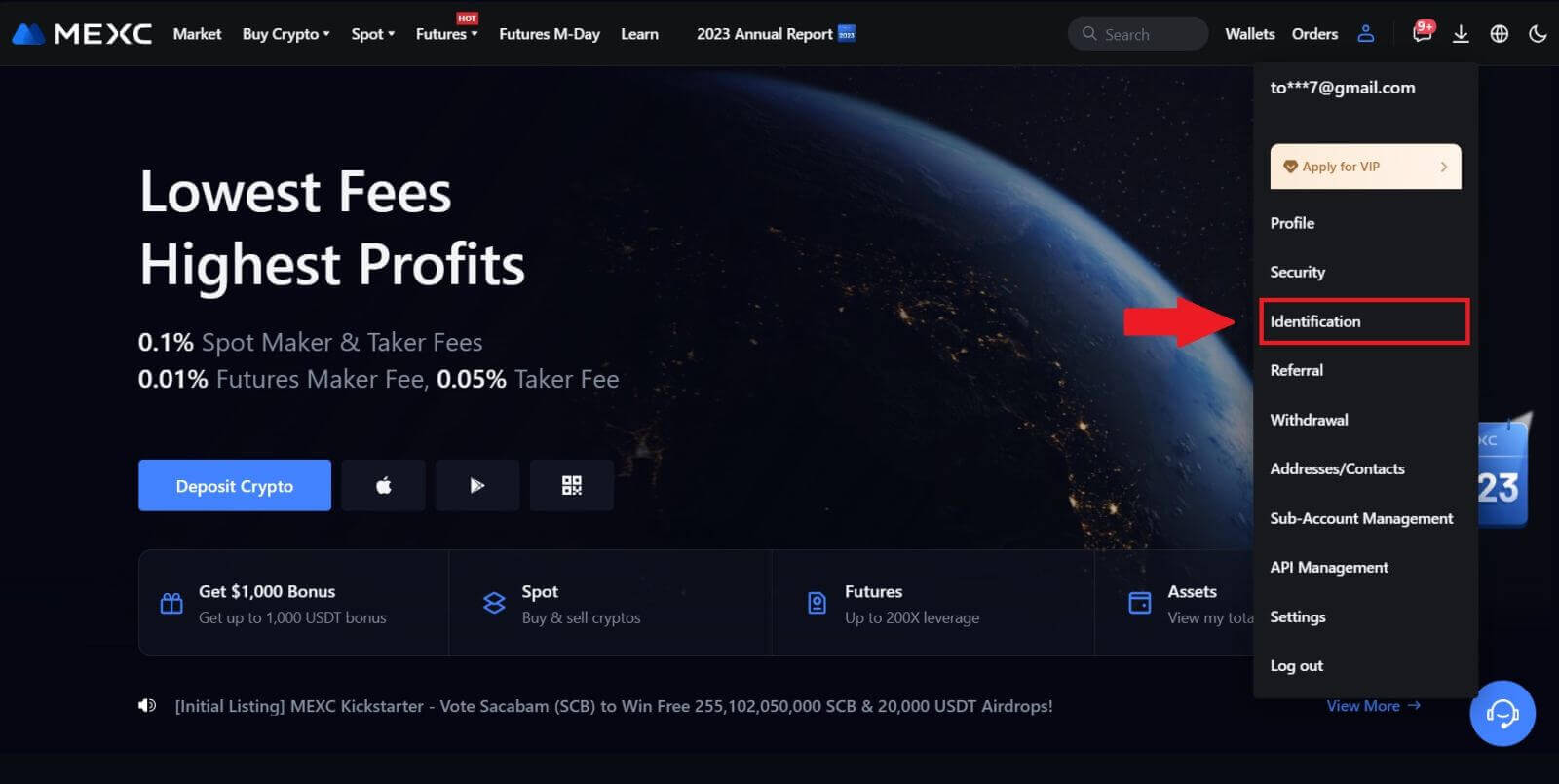
2. Почніть з первинного KYC і натисніть [Перевірити]. 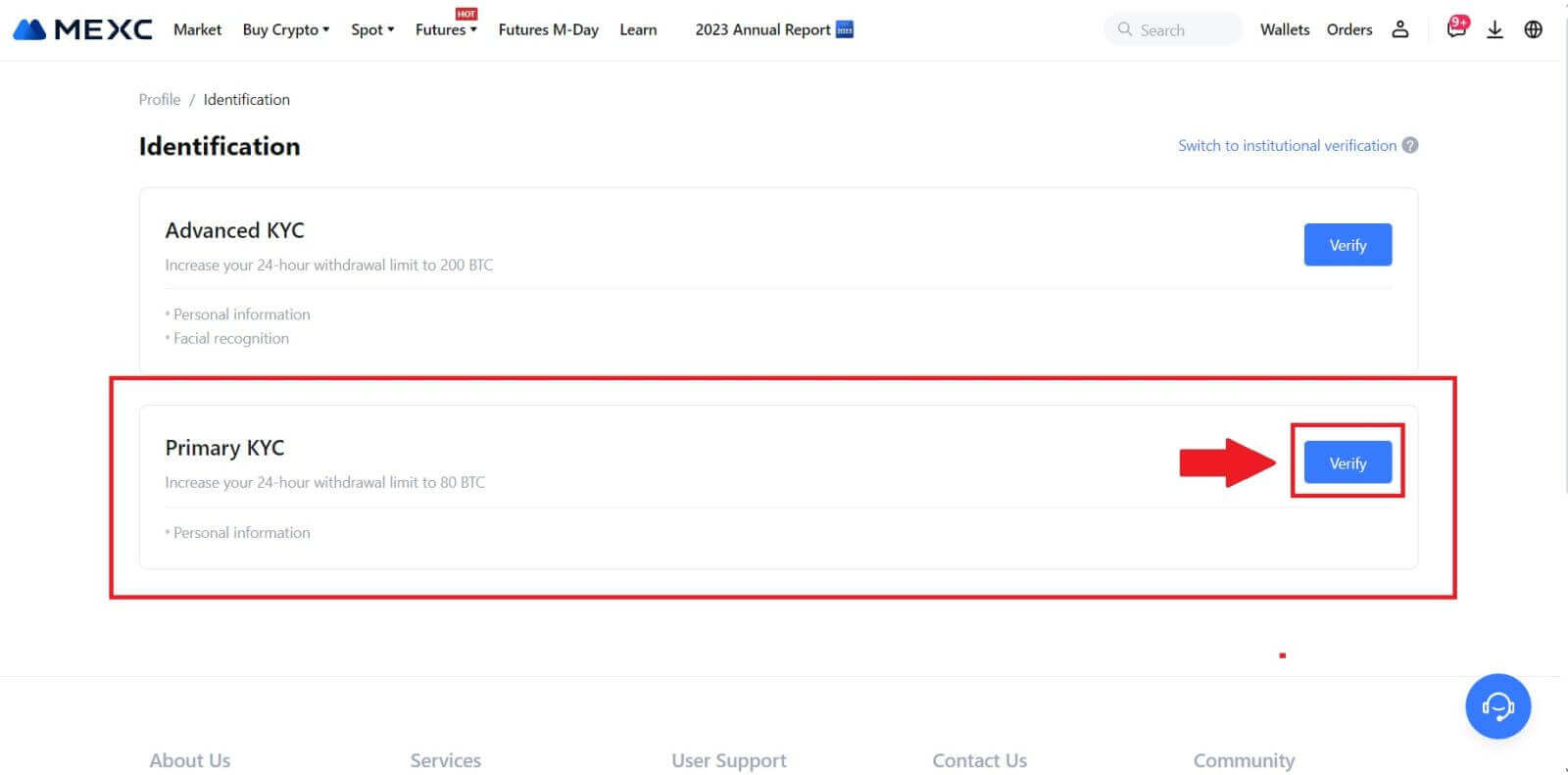
3. Виберіть свою країну, введіть своє повне офіційне ім’я, виберіть тип посвідчення особи, дату народження, завантажте фотографії свого типу посвідчення особи та натисніть [Надіслати на розгляд]. 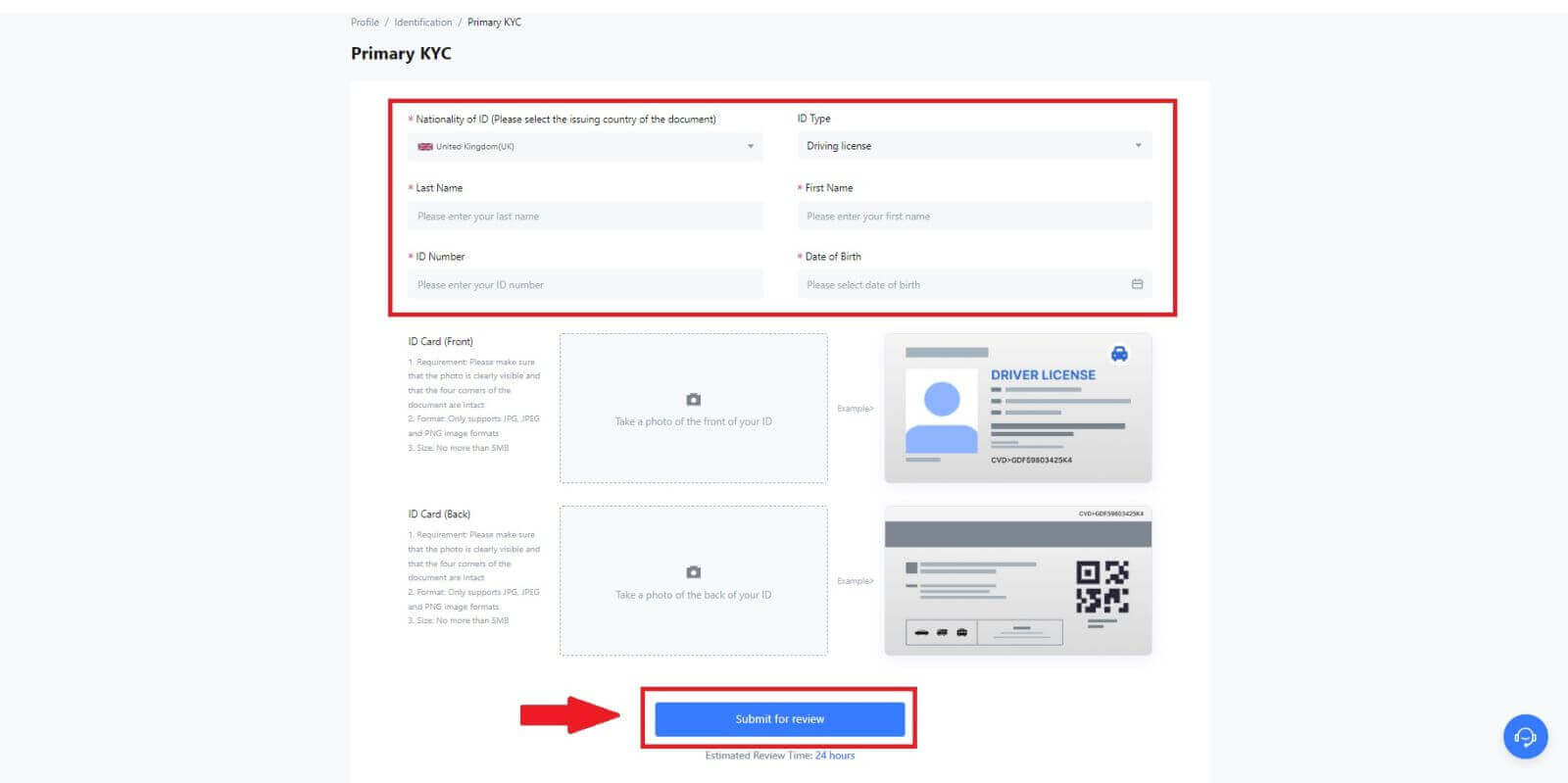
4. Після перевірки ви побачите, що ваша перевірка розглядається, дочекайтеся електронного листа з підтвердженням або увійдіть у свій профіль, щоб перевірити статус KYC. 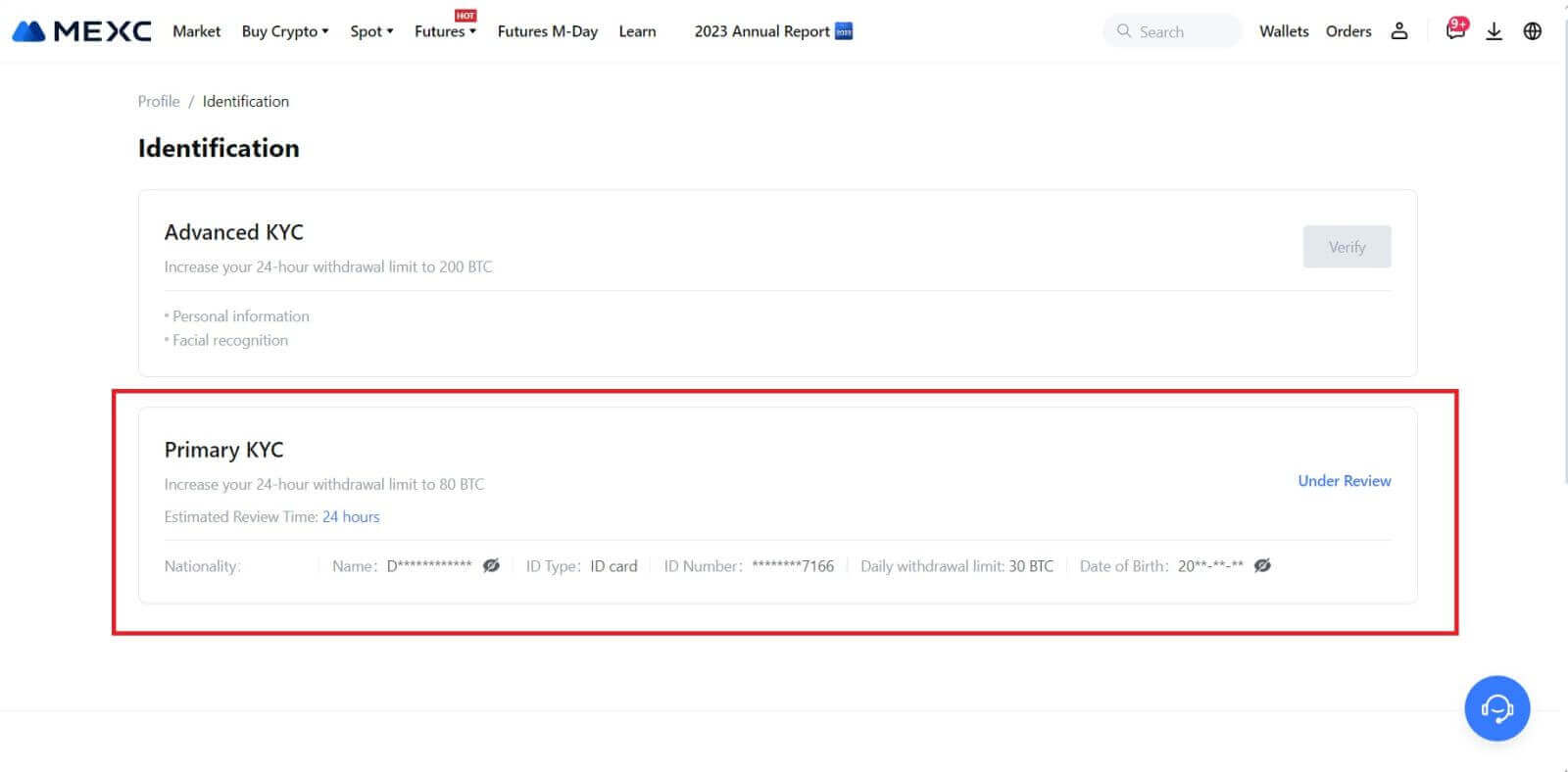
Примітка
Формат файлу зображення має бути JPG, JPEG або PNG, розмір файлу не може перевищувати 5 Мб. Обличчя повинно бути чітко видно! Примітка повинна бути чіткою для читання! Паспорт має бути чітко читаним.
Основний KYC на MEXC (додаток)
1. Відкрийте програму MEXC, торкніться піктограми [Профіль] і виберіть [Перевірити]. 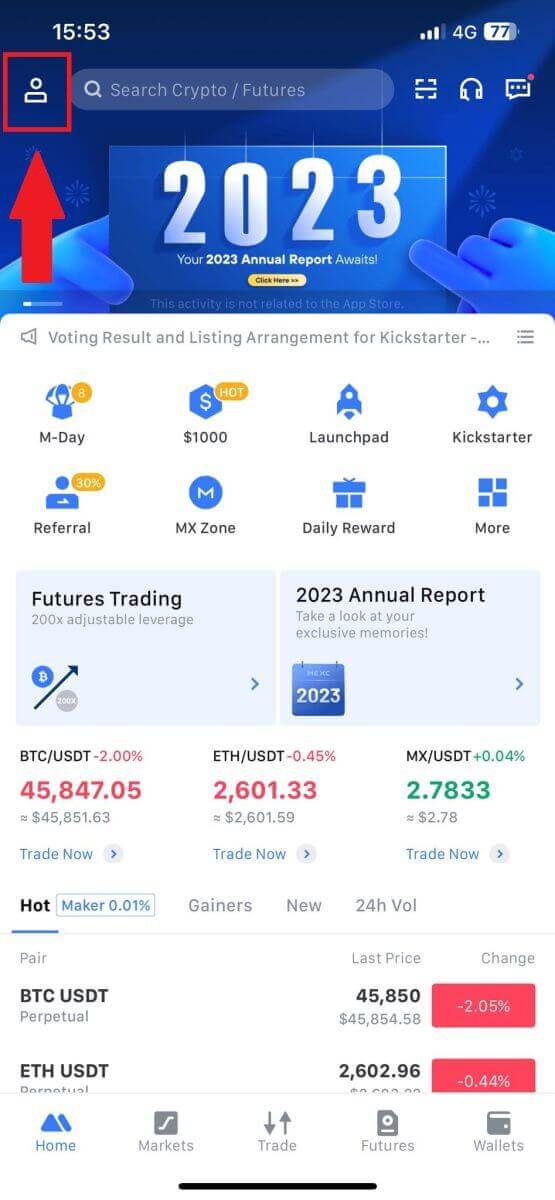
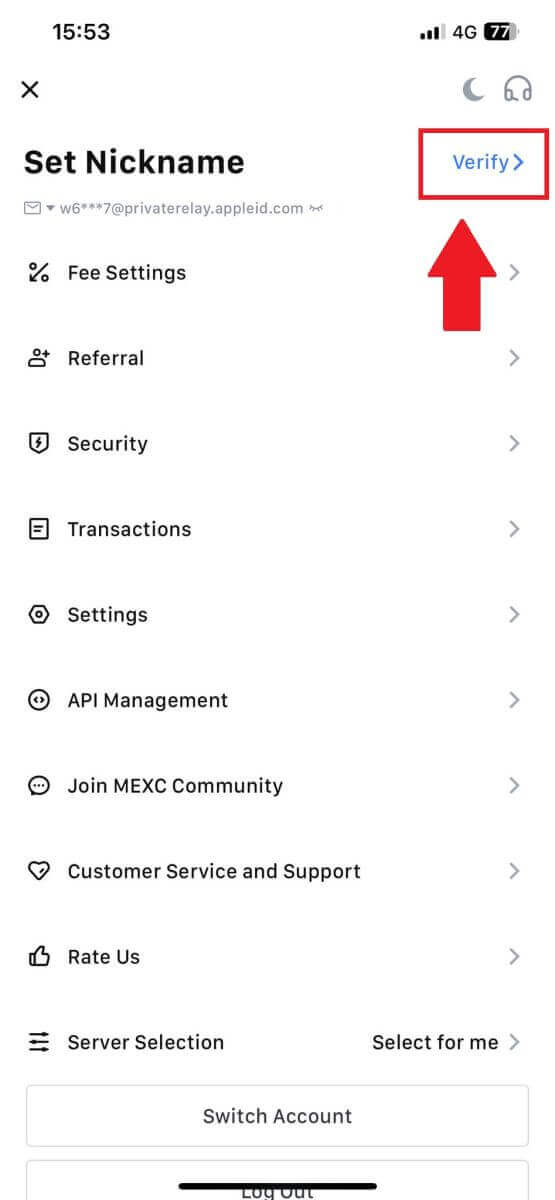
2. Виберіть [Первинний KYC] і натисніть [Перевірити] . 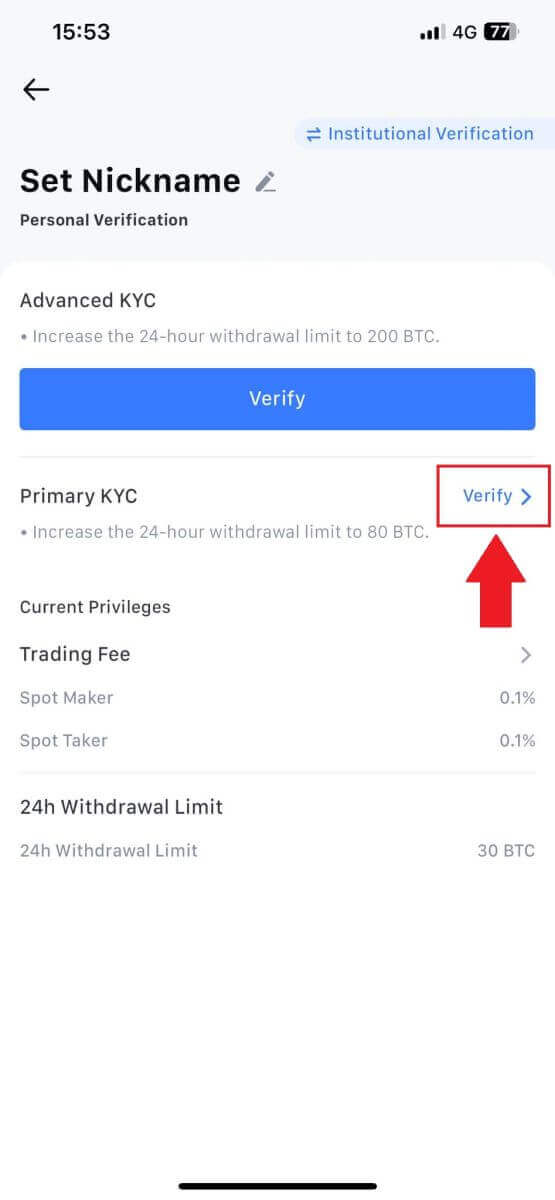
3. Виберіть країну видачі документа. 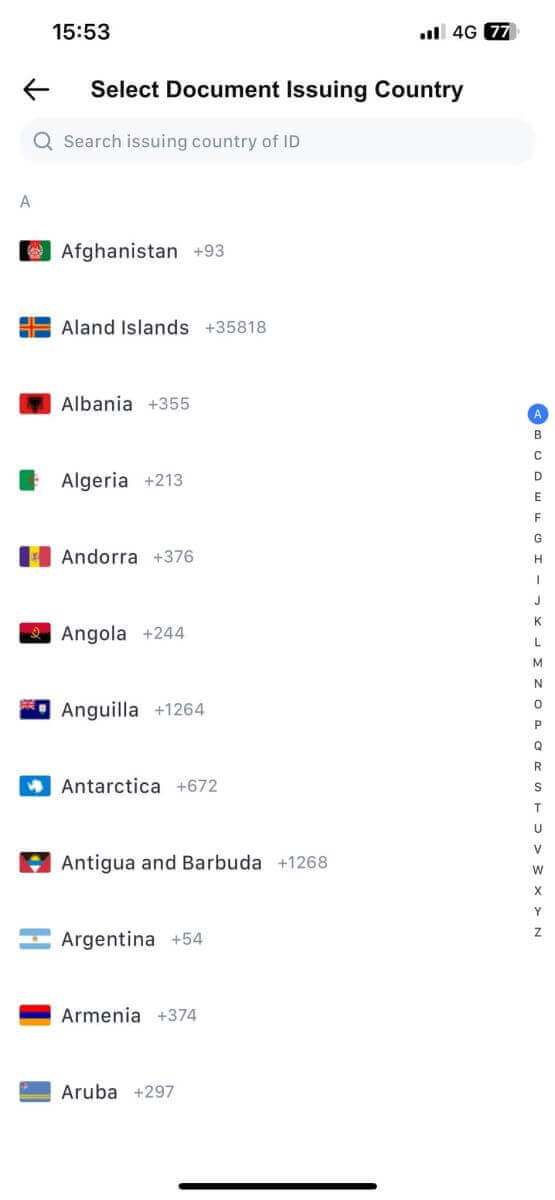
4. Заповніть всю інформацію нижче та натисніть [Надіслати]. 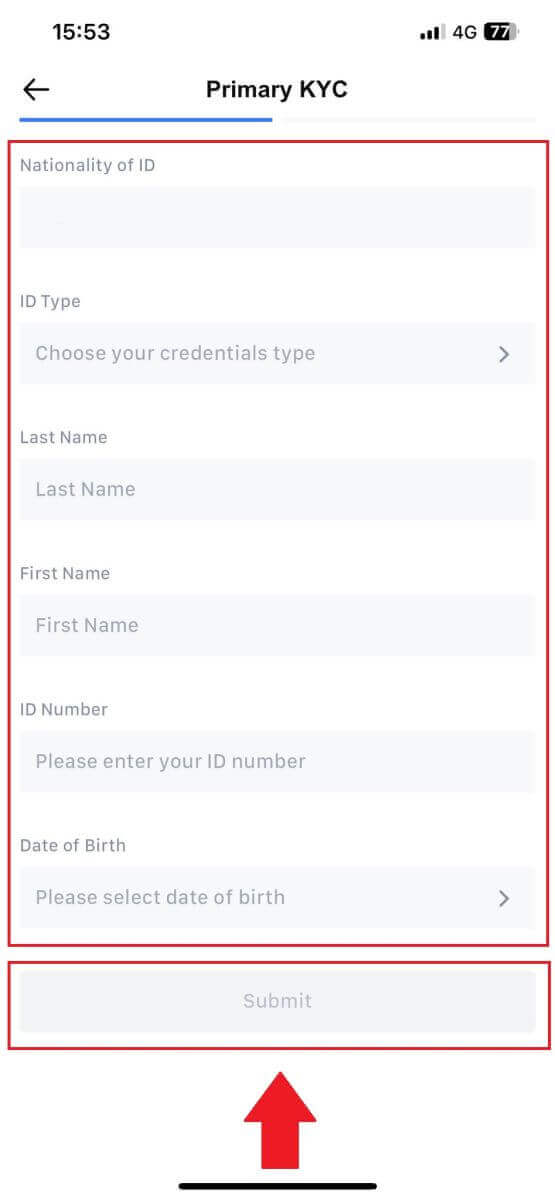
5. Завантажте фотографію вибраного документа та натисніть [Надіслати]. 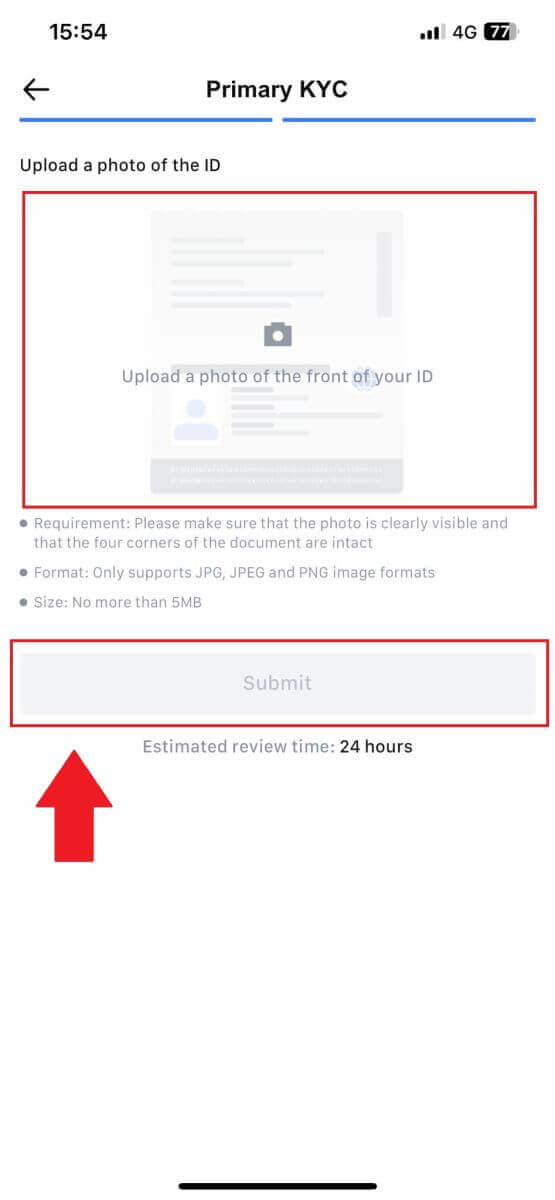
6. Після перевірки ви побачите, що ваша перевірка розглядається, дочекайтеся електронного листа з підтвердженням або увійдіть у свій профіль, щоб перевірити статус KYC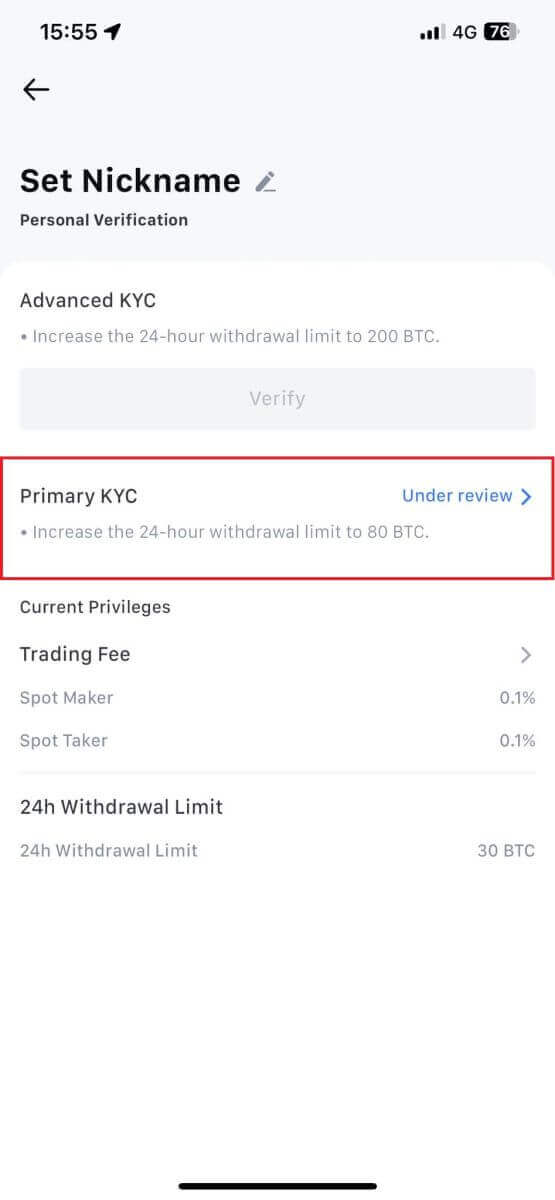
Розширений KYC на MEXC (веб-сайт)
1. Увійдіть у свій обліковий запис MEXC . Наведіть курсор на піктограму профілю у верхньому правому куті та натисніть [Ідентифікація].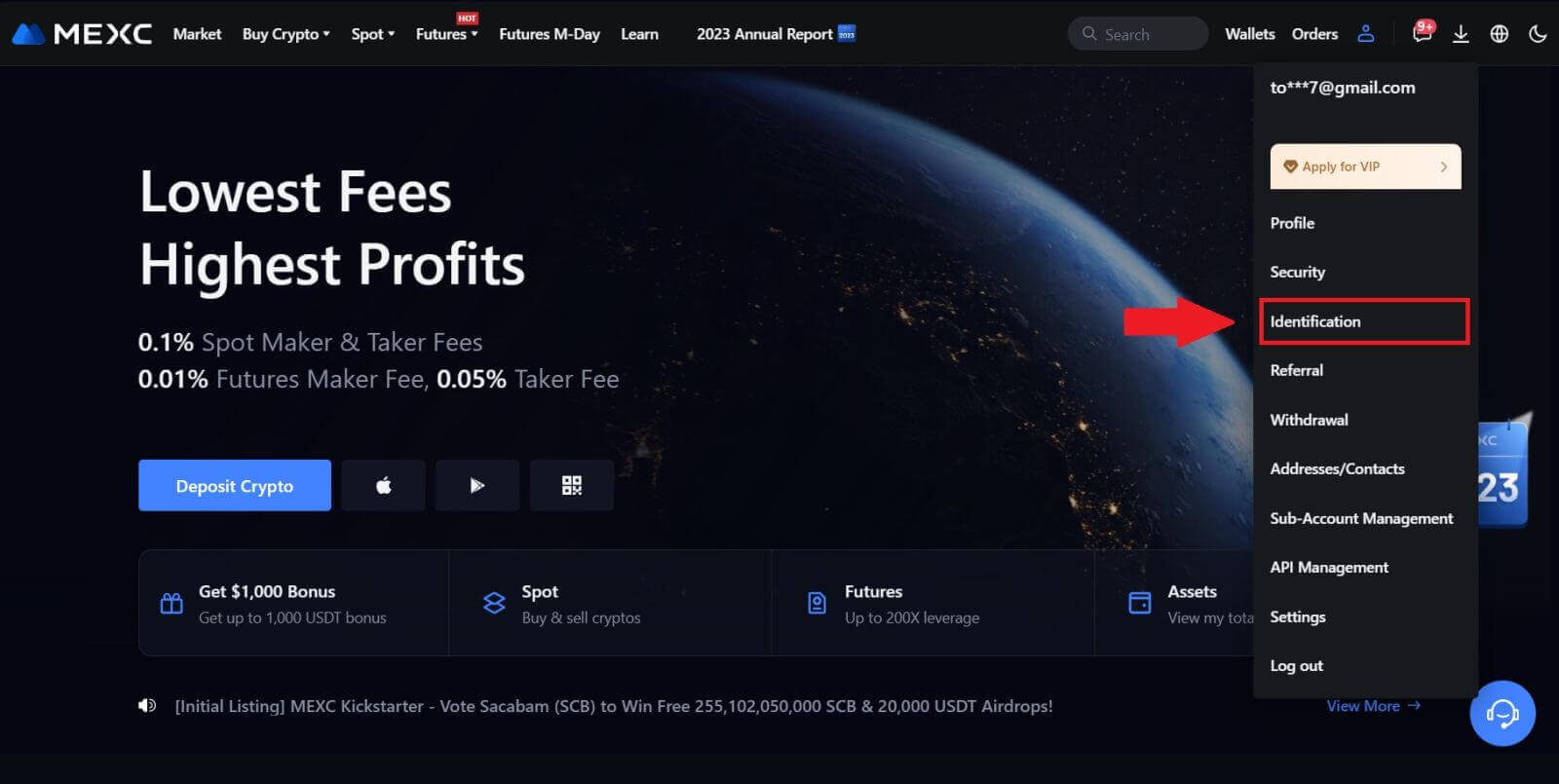 2. Виберіть [Advanced KYC] , натисніть [Verify] .
2. Виберіть [Advanced KYC] , натисніть [Verify] .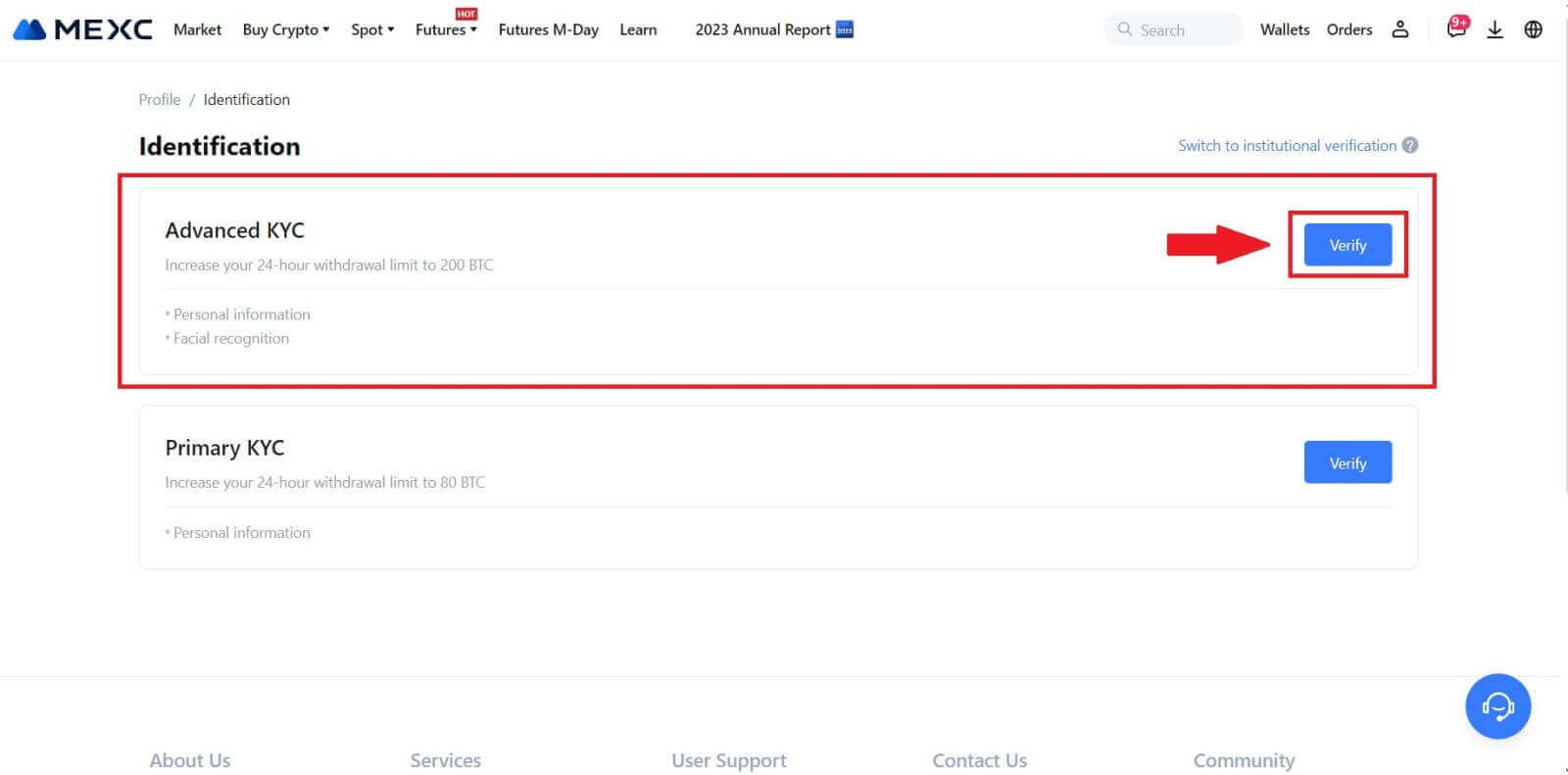
3. Виберіть країну видачі документа та тип посвідчення особи, а потім натисніть [Підтвердити]. 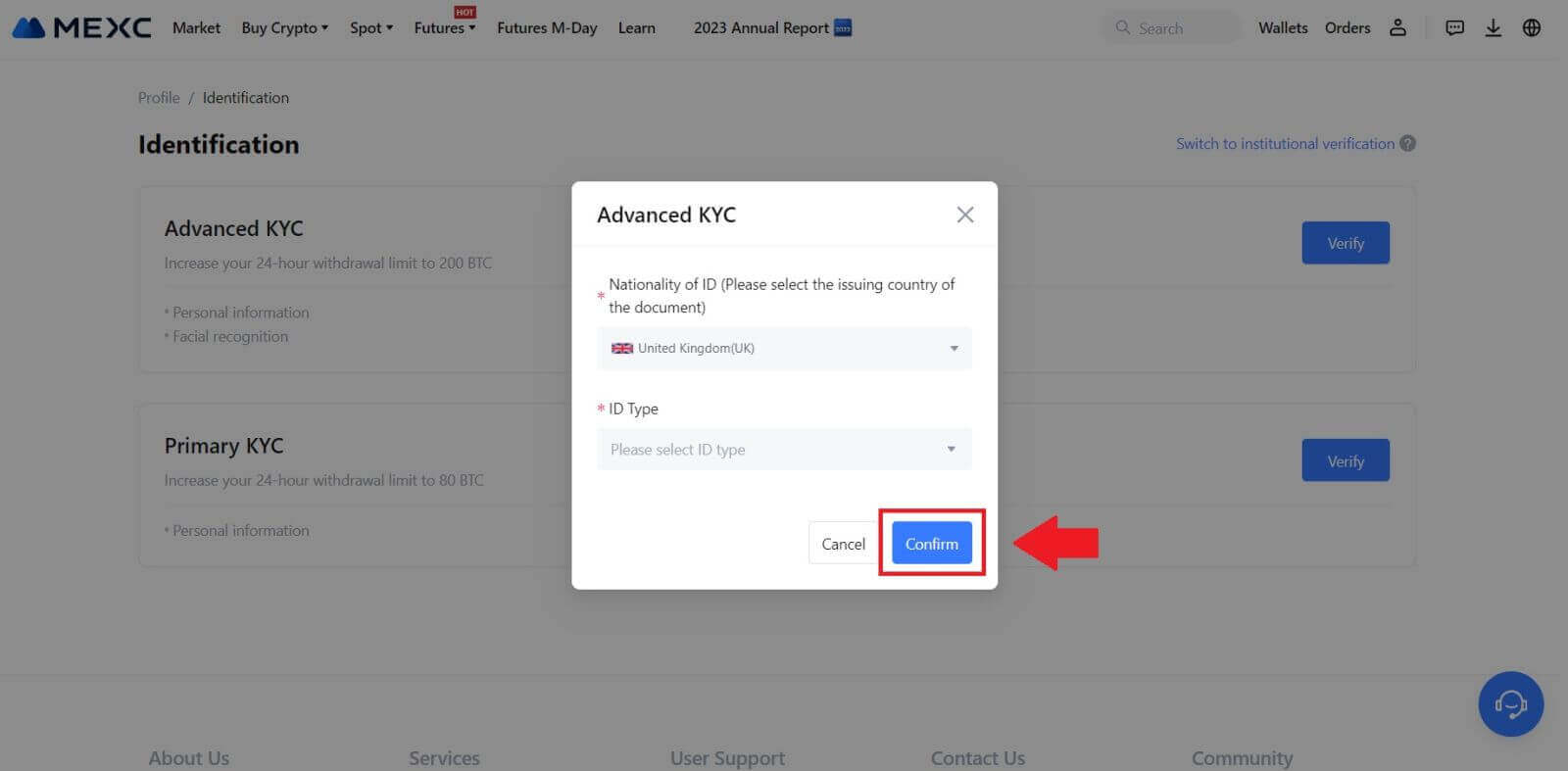
4. Виконайте кроки перевірки та натисніть [ПРОДОВЖИТИ]. 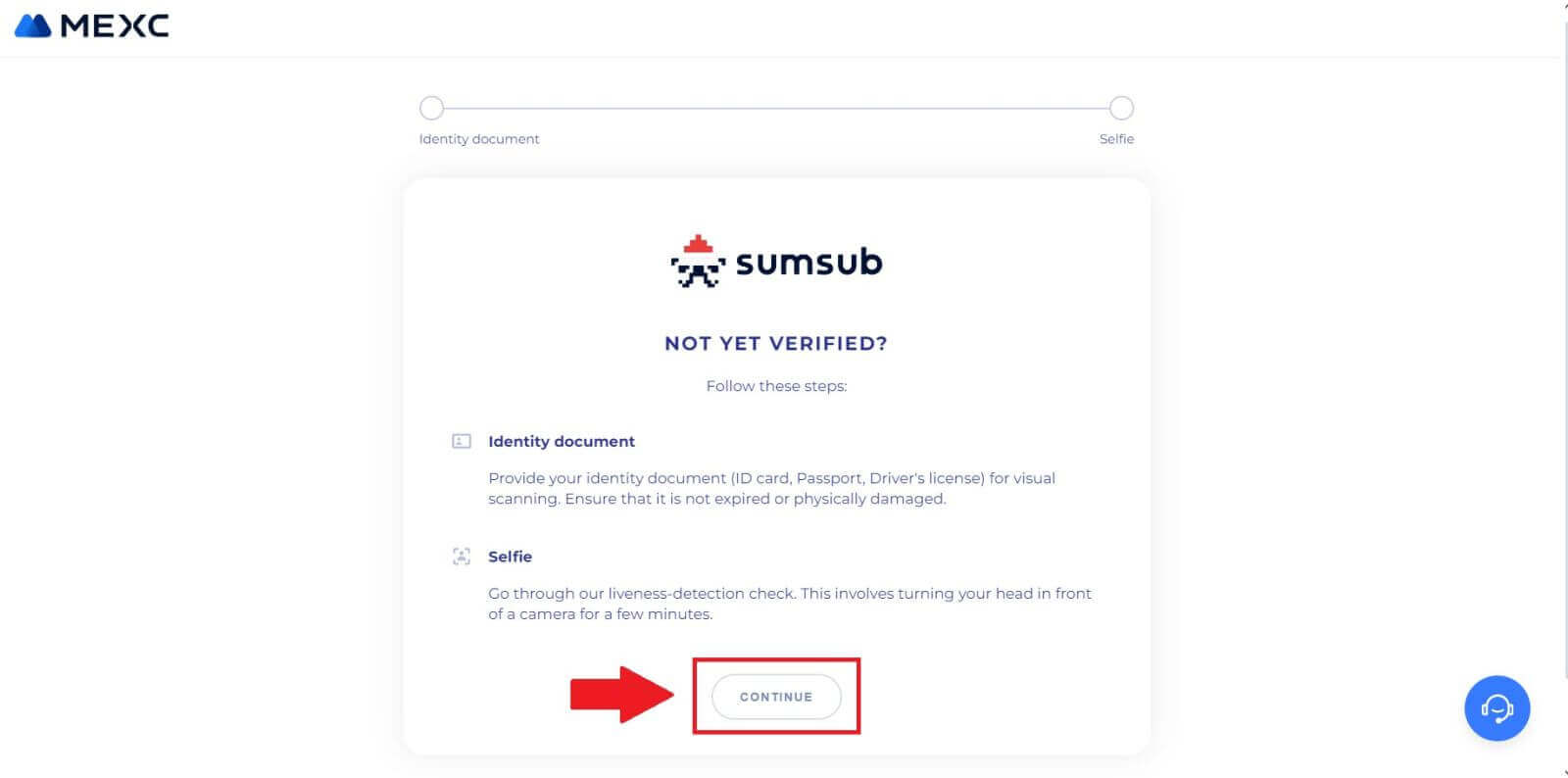
5. Щоб продовжити, помістіть і зробіть на рамці свою фотографію на посвідчення особи. 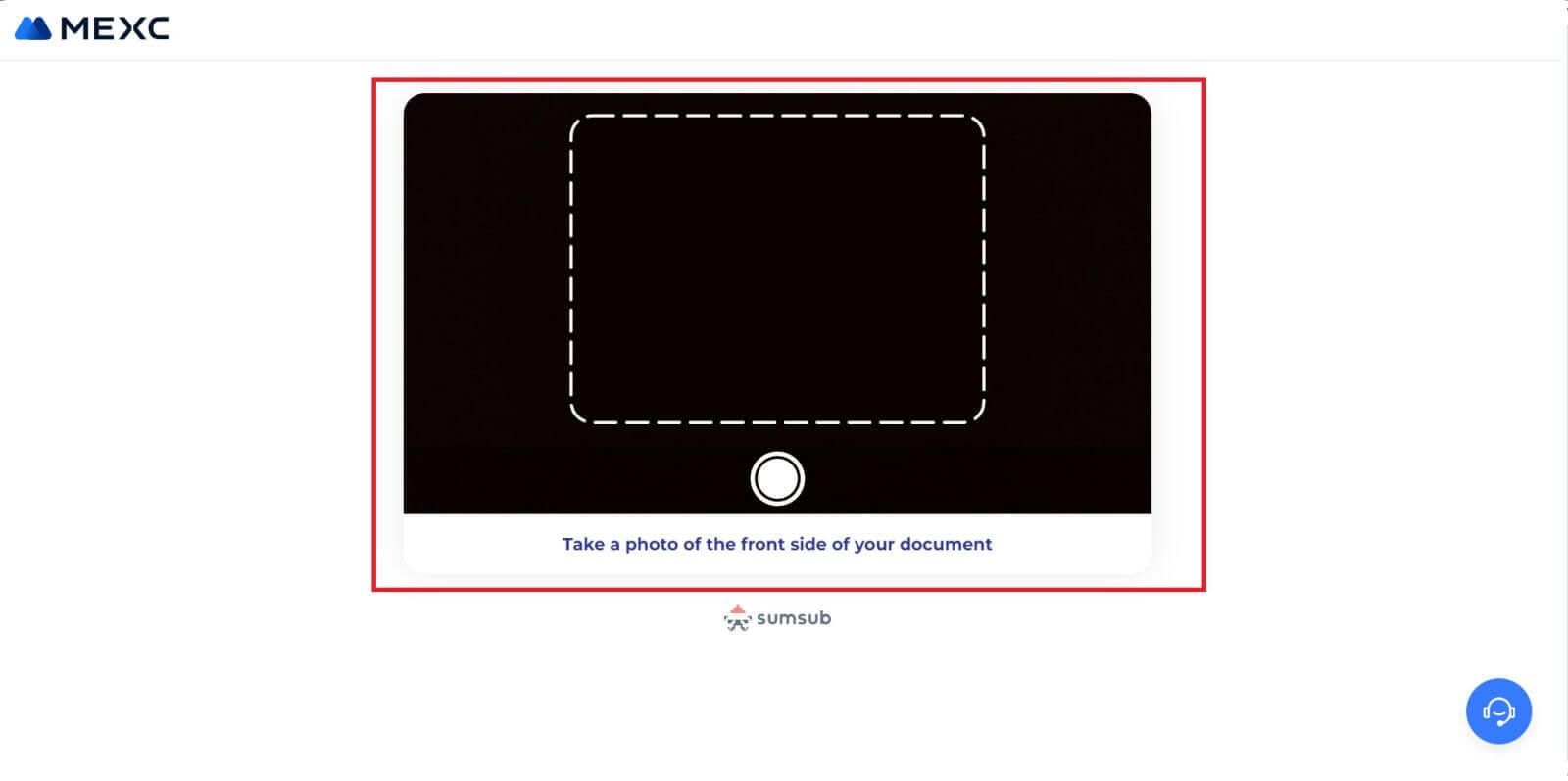
6. Потім почніть робити селфі, натиснувши [Я ГОТОВИЙ]. 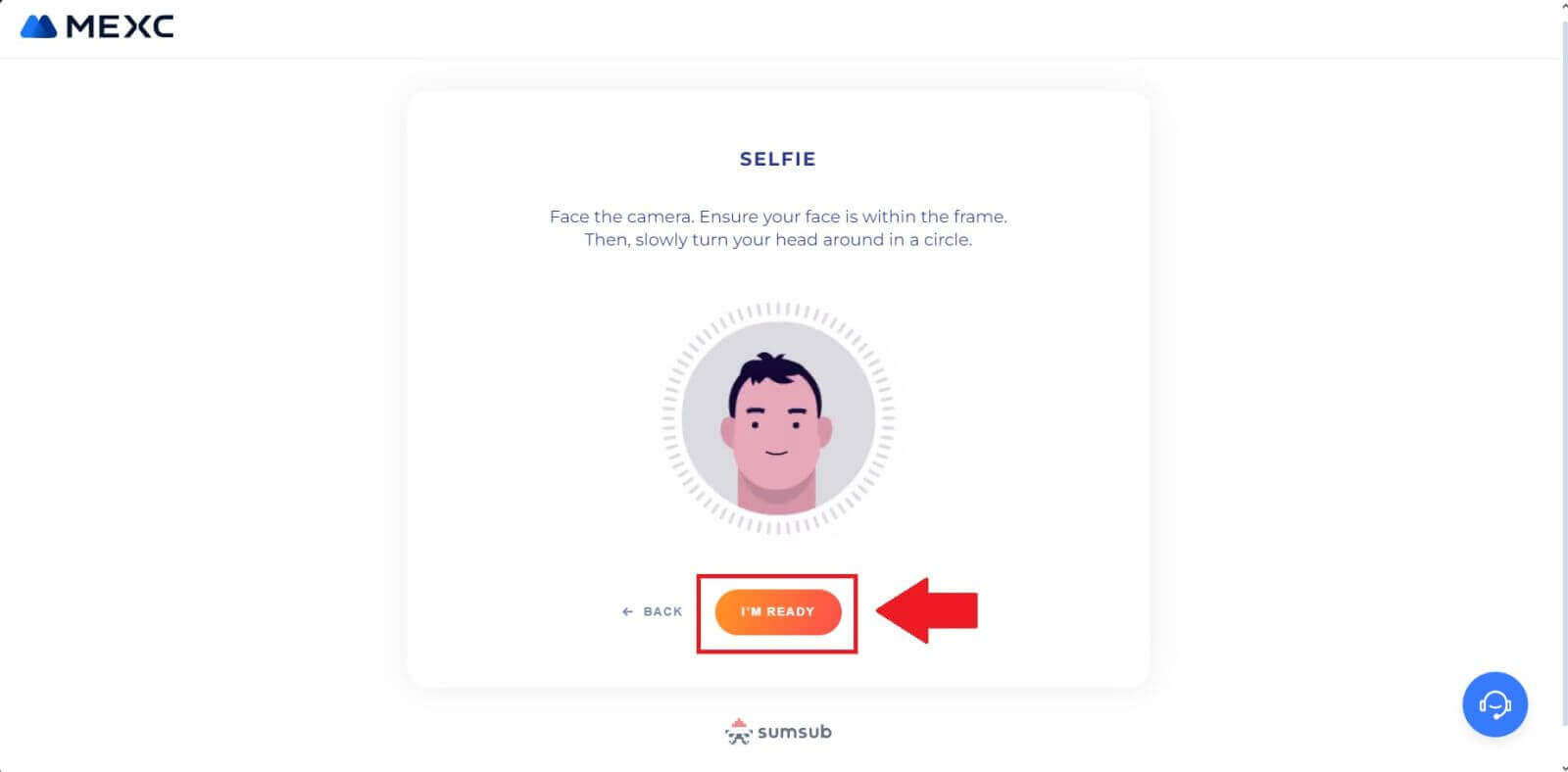
7. Нарешті, перевірте інформацію про свій документ і натисніть [ДАЛІ]. 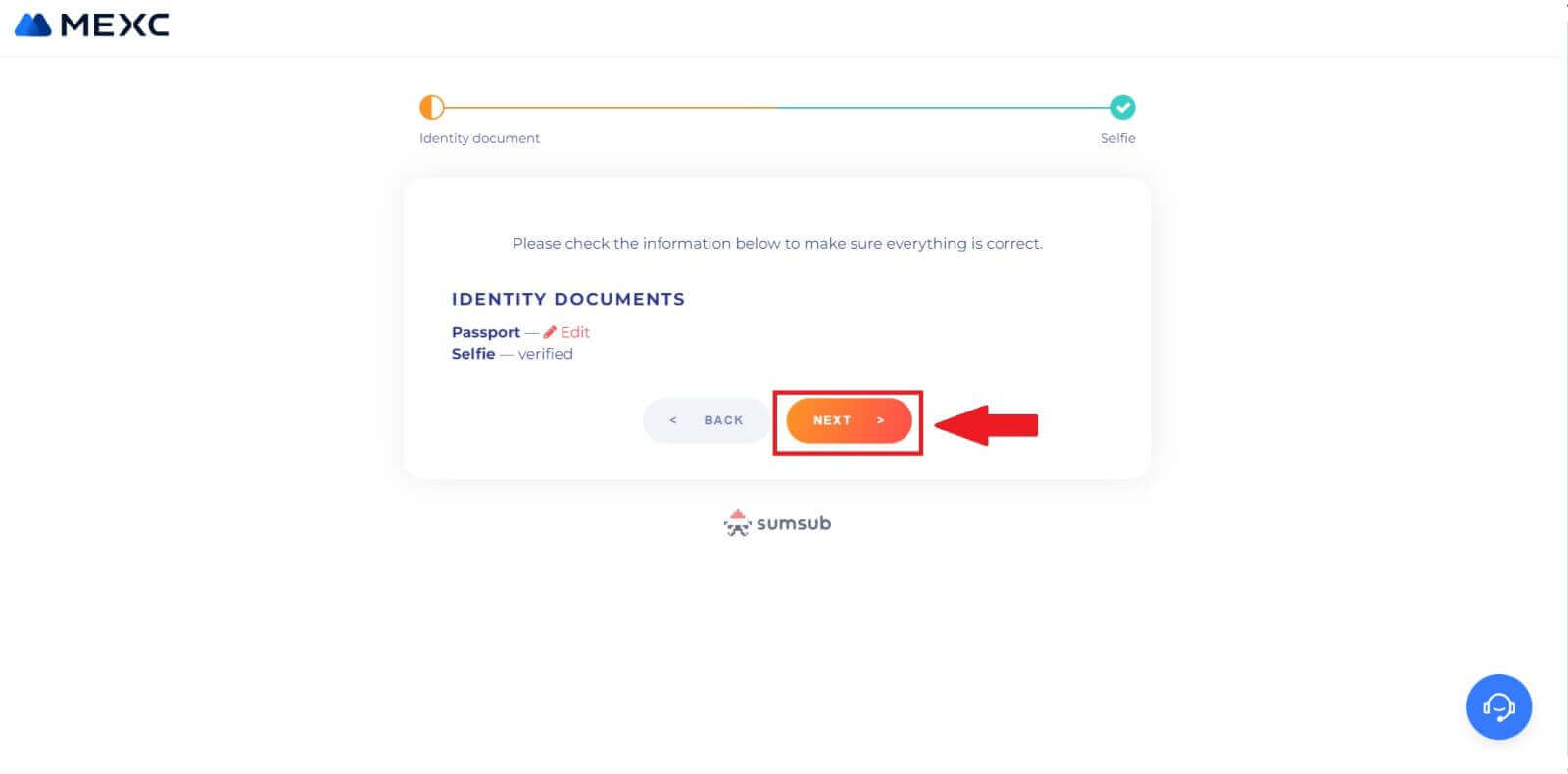
8. Після цього вашу заявку подано.
Ви можете перевірити свій статус, натиснувши [Перевірити результати перевірки]. 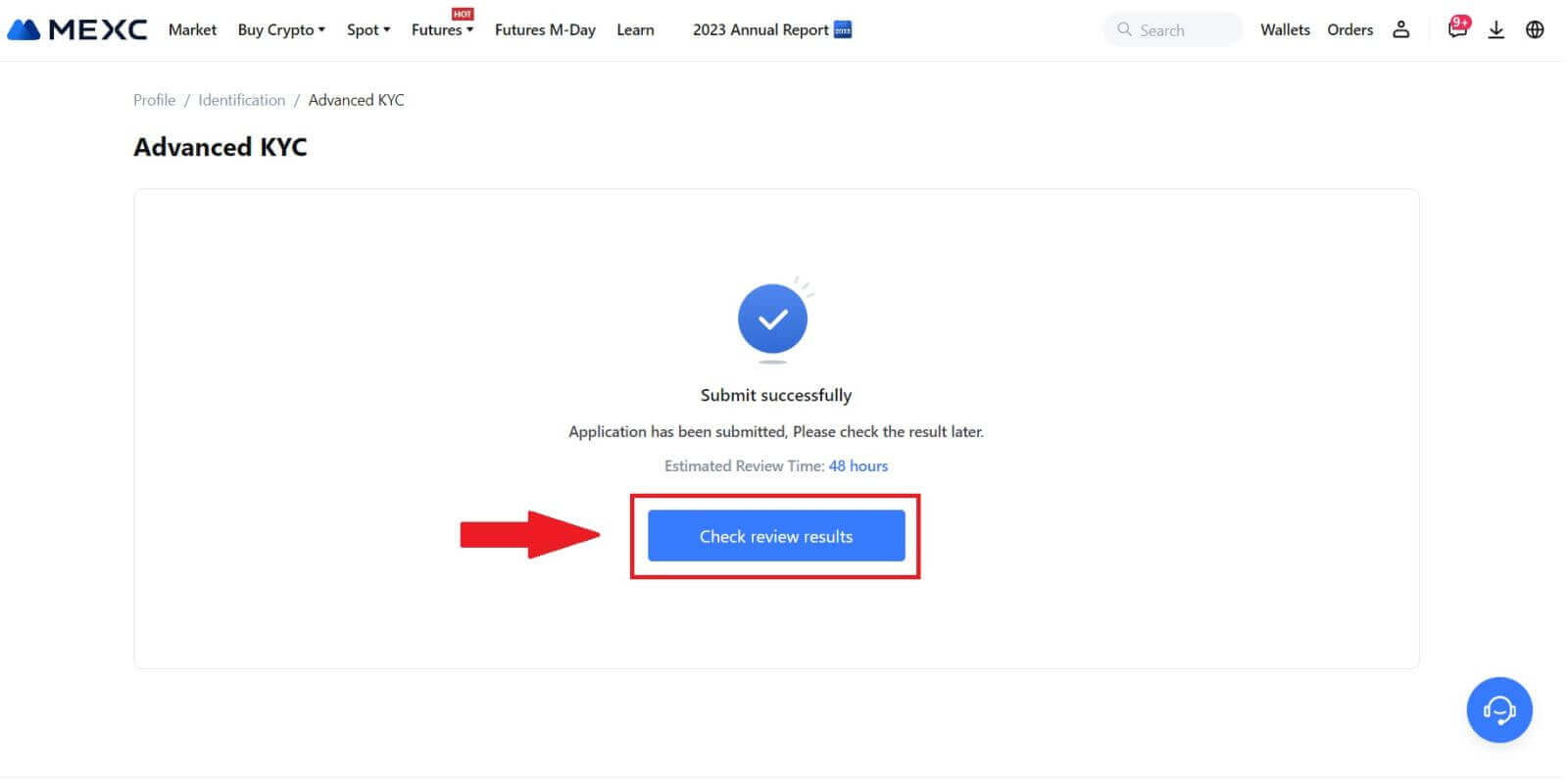
Розширений KYC на MEXC (додаток)
1. Відкрийте програму MEXC, торкніться піктограми [Профіль] і виберіть [Перевірити].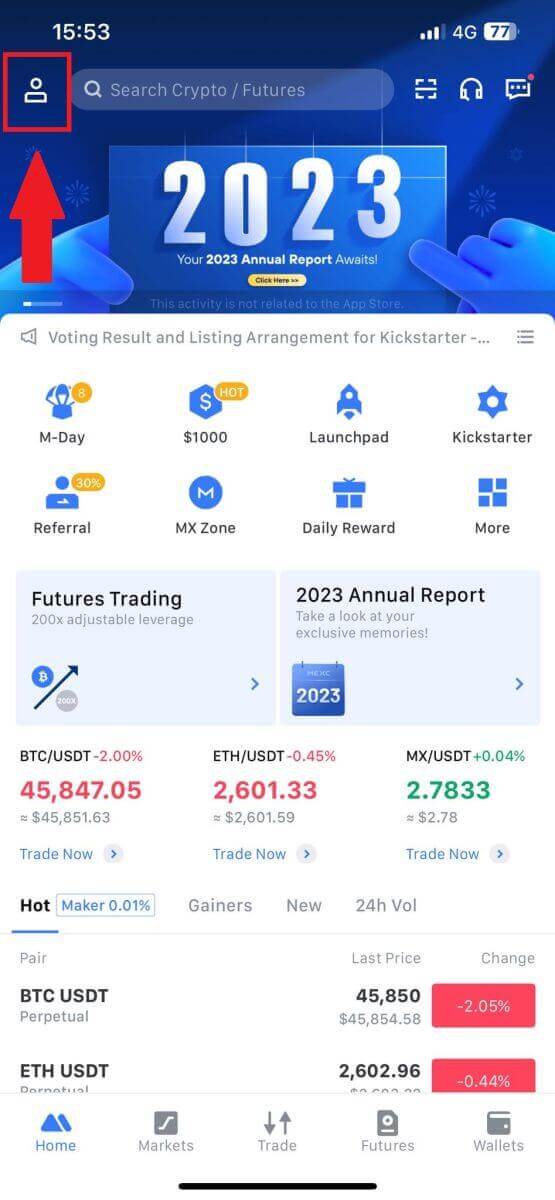
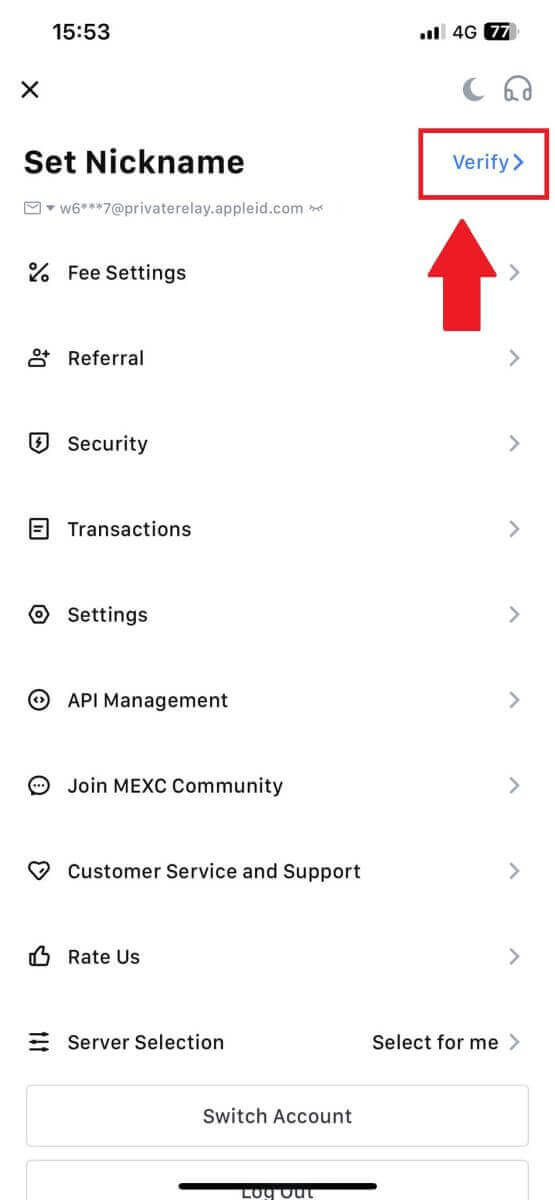
2. Виберіть [Advanced KYC] і натисніть [Verify] .
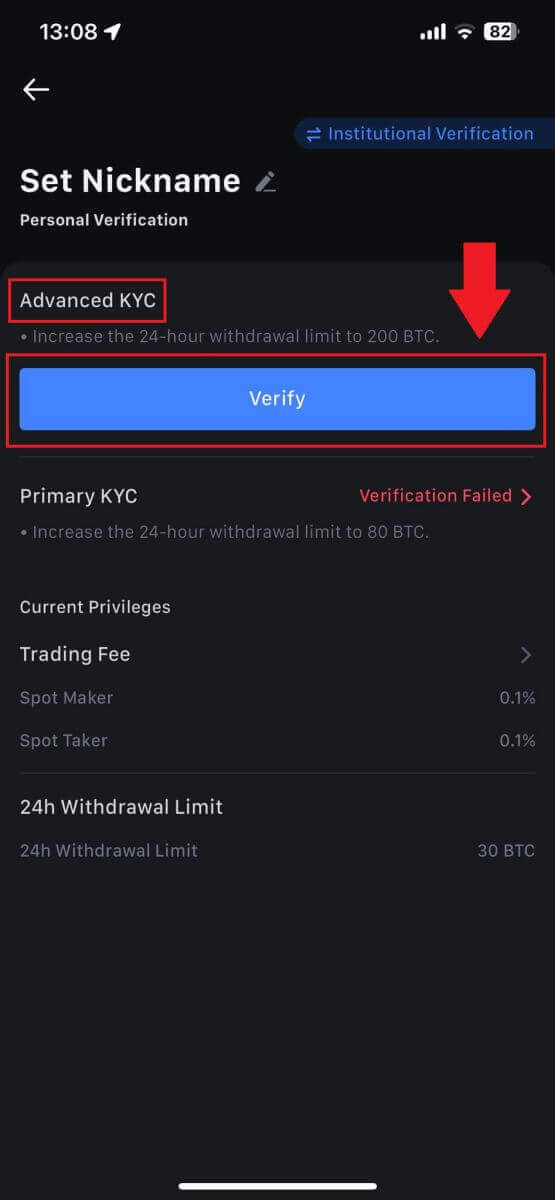
3. Виберіть країну видачі документа.
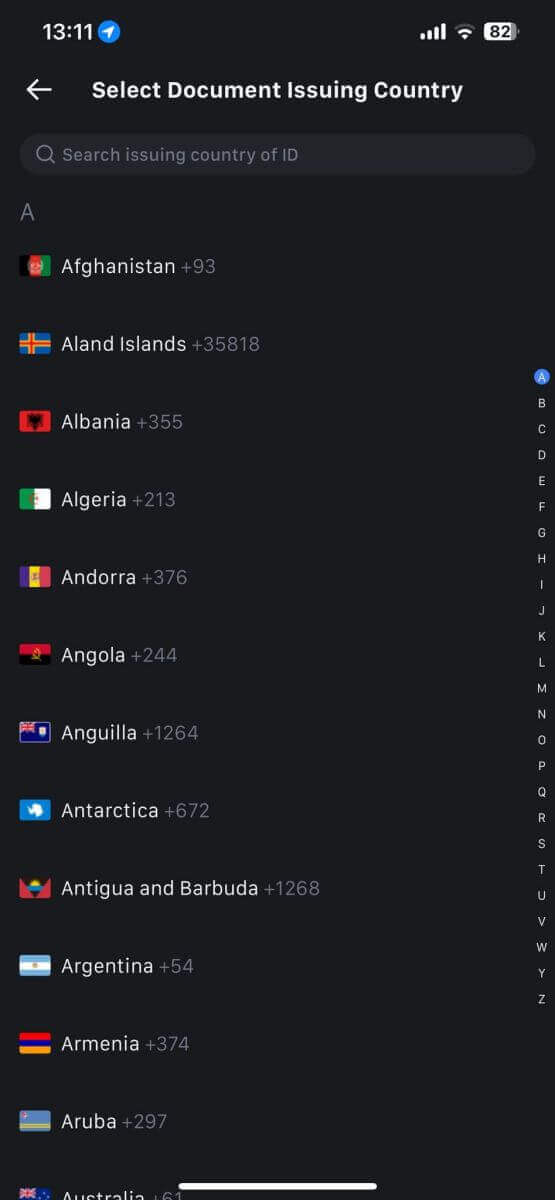
4. Виберіть тип ідентифікатора та натисніть [Продовжити].
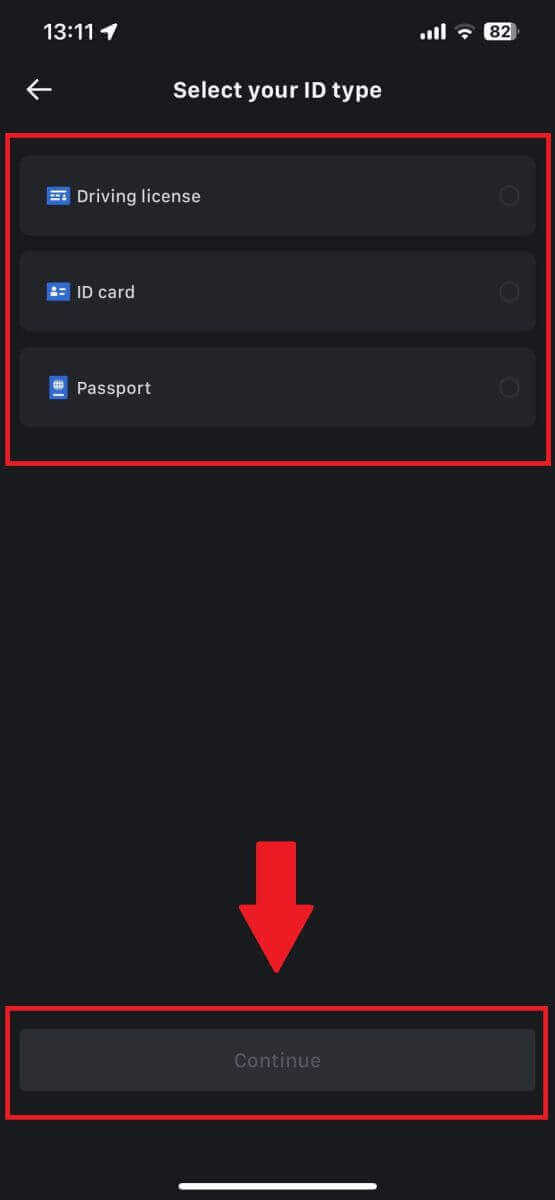
5. Продовжте процес, натиснувши [Продовжити].
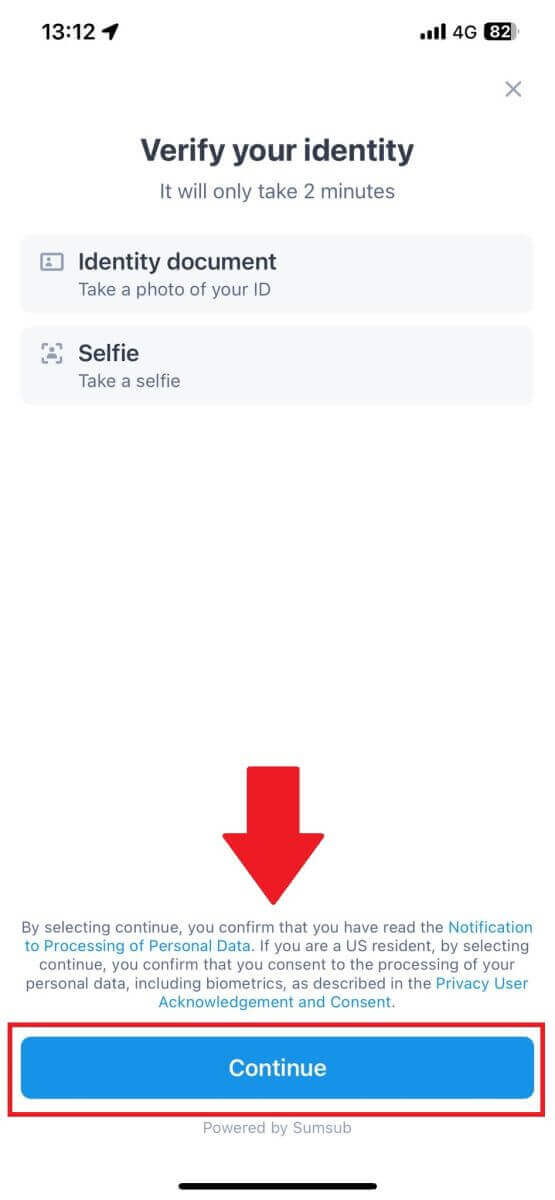
6. Щоб продовжити, сфотографуйте своє посвідчення особи.
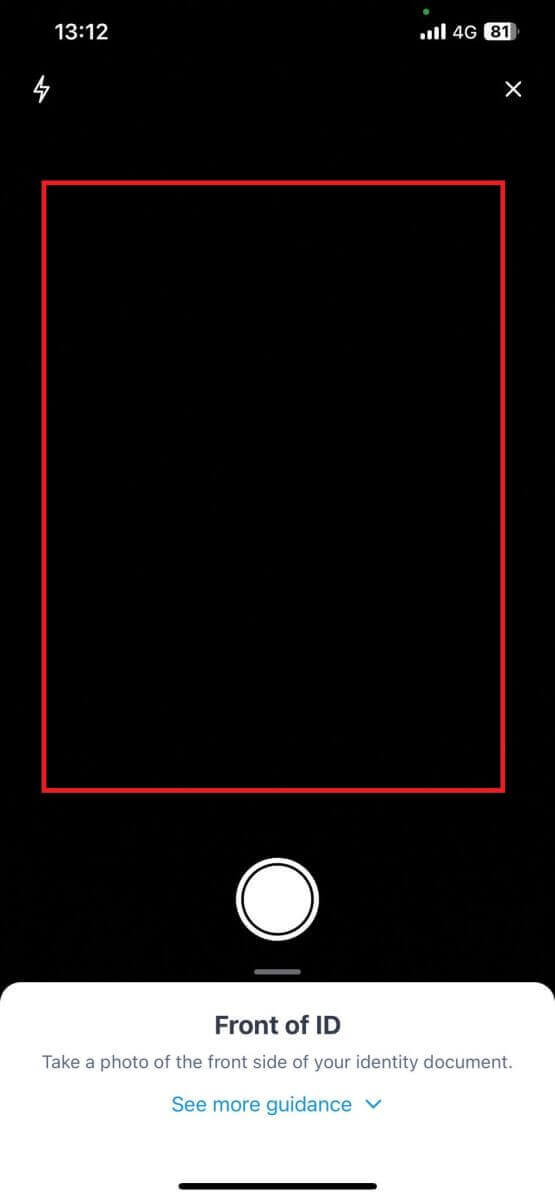
7. Переконайтеся, що всю інформацію на вашій фотографії видно, і натисніть [Документ доступний для читання].
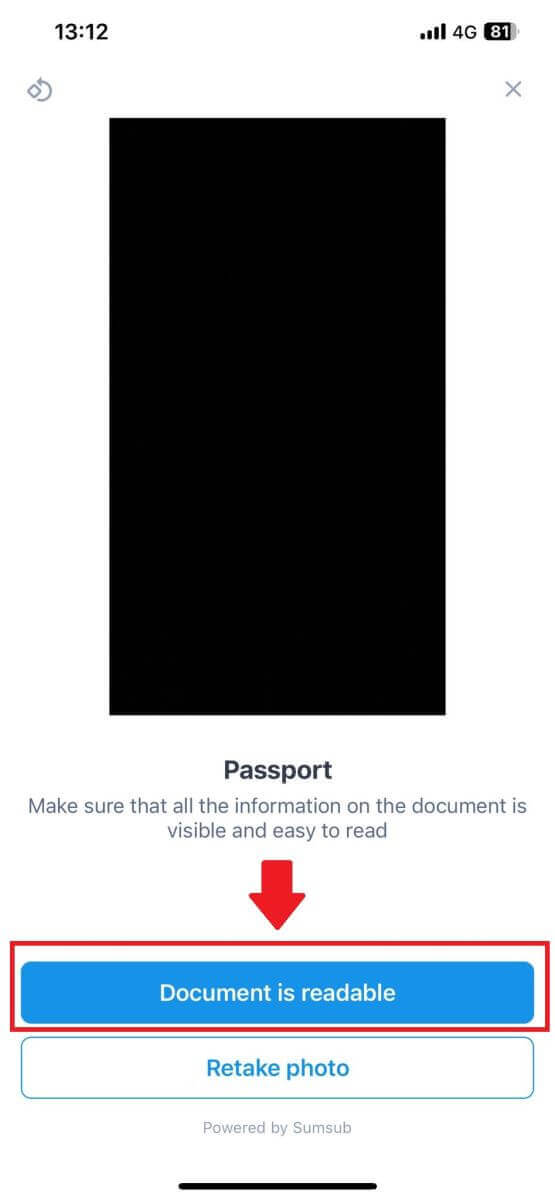
8. Потім зробіть селфі, помістивши своє обличчя в рамку, щоб завершити процес. 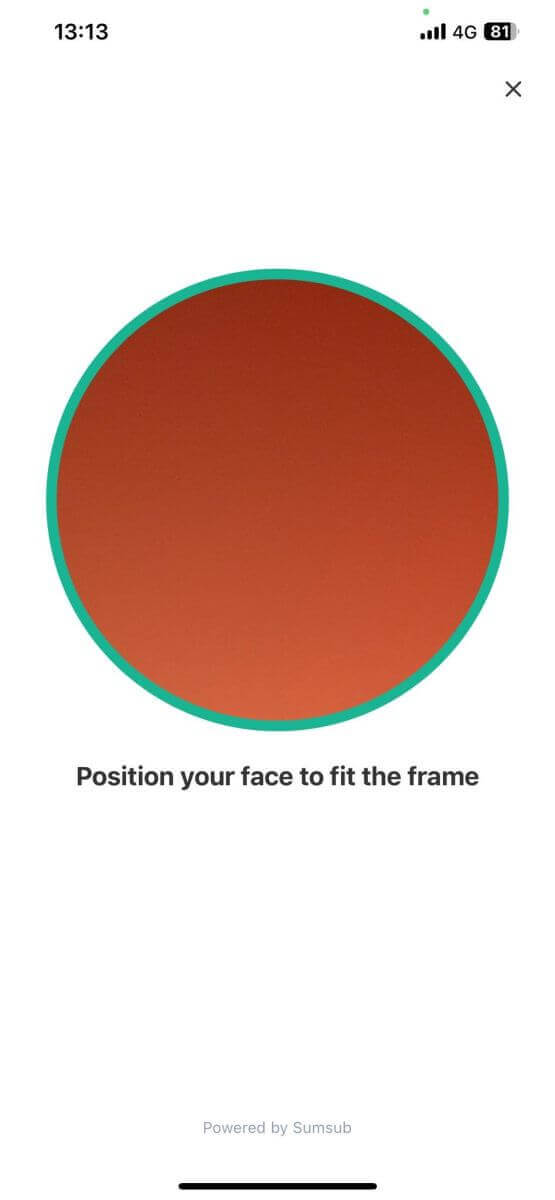
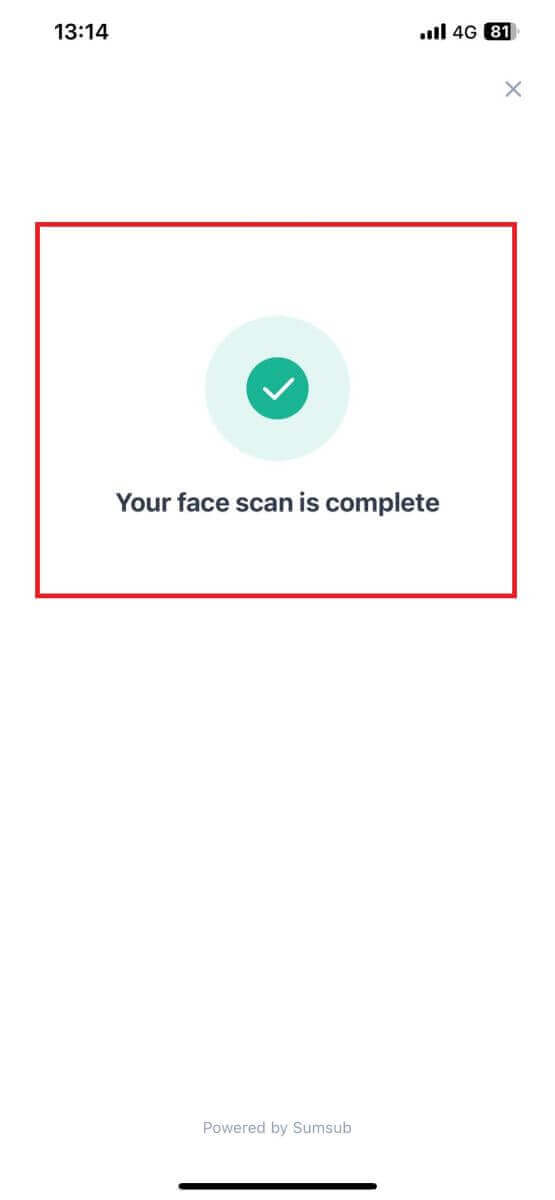
9. Після цього ваша перевірка розглядається. Зачекайте електронного листа з підтвердженням або увійдіть у свій профіль, щоб перевірити статус KYC. 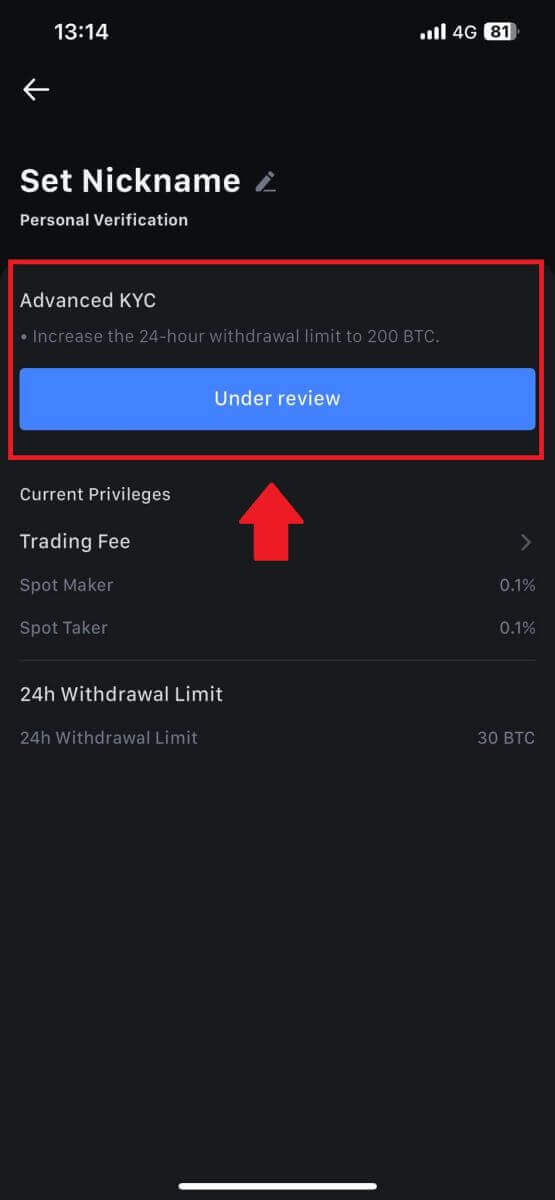
Як подати заявку та підтвердити обліковий запис установи
Щоб подати заявку на отримання облікового запису установи, виконайте наведені нижче покрокові інструкції:
1. Увійдіть у свій обліковий запис MEXC і перейдіть до [Профіль] - [Ідентифікація].
Натисніть [Перейти до інституційної перевірки] . 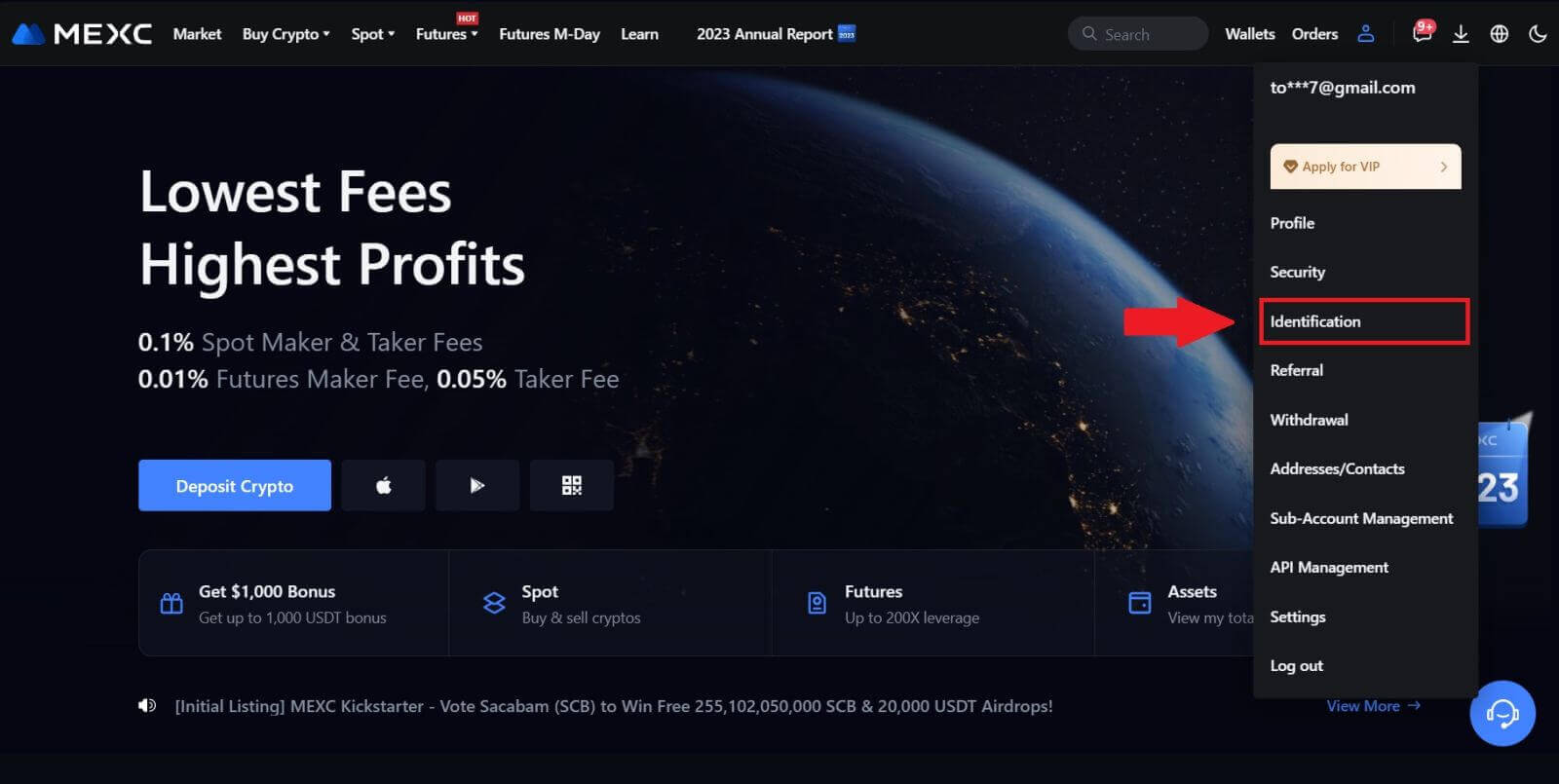
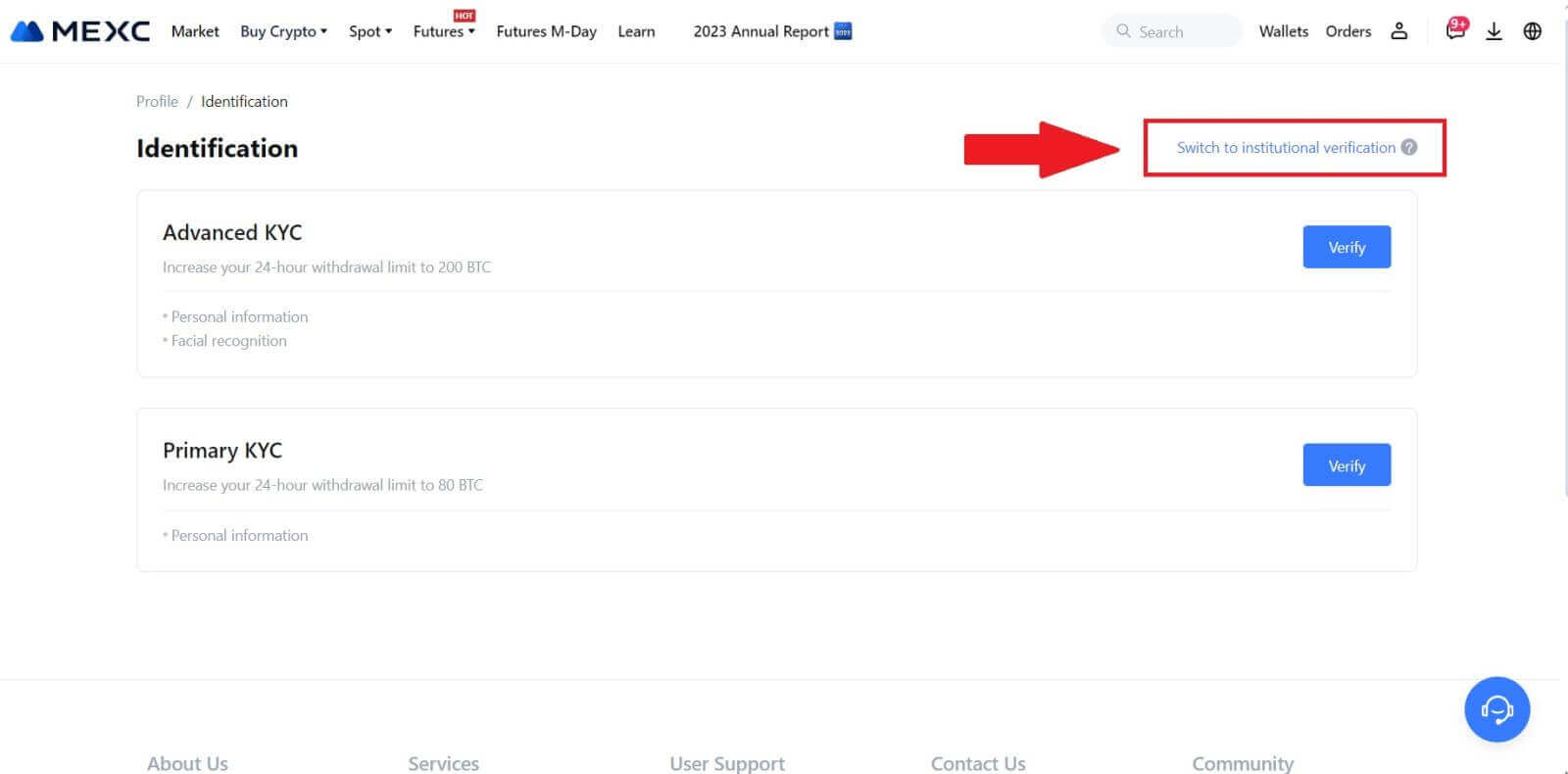
2. Підготуйте наведені нижче документи та натисніть [Перевірити зараз]. 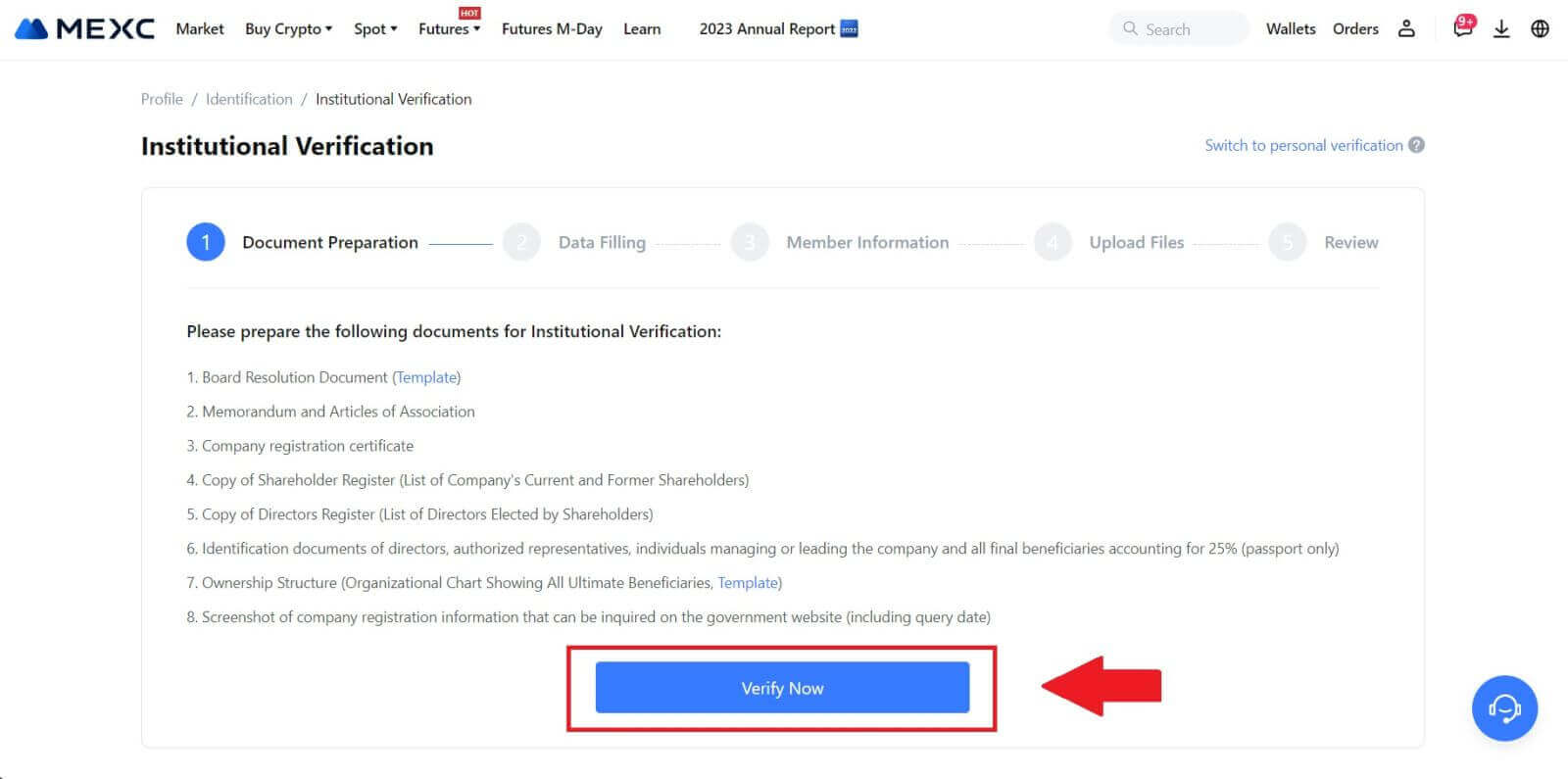 3. Заповніть сторінку « Заповнення даних », надавши вичерпні відомості, зокрема інформацію про установу, зареєстровану адресу вашої компанії та її робочу адресу. Після заповнення інформації натисніть [Продовжити] , щоб перейти до розділу інформації про члена.
3. Заповніть сторінку « Заповнення даних », надавши вичерпні відомості, зокрема інформацію про установу, зареєстровану адресу вашої компанії та її робочу адресу. Після заповнення інформації натисніть [Продовжити] , щоб перейти до розділу інформації про члена. 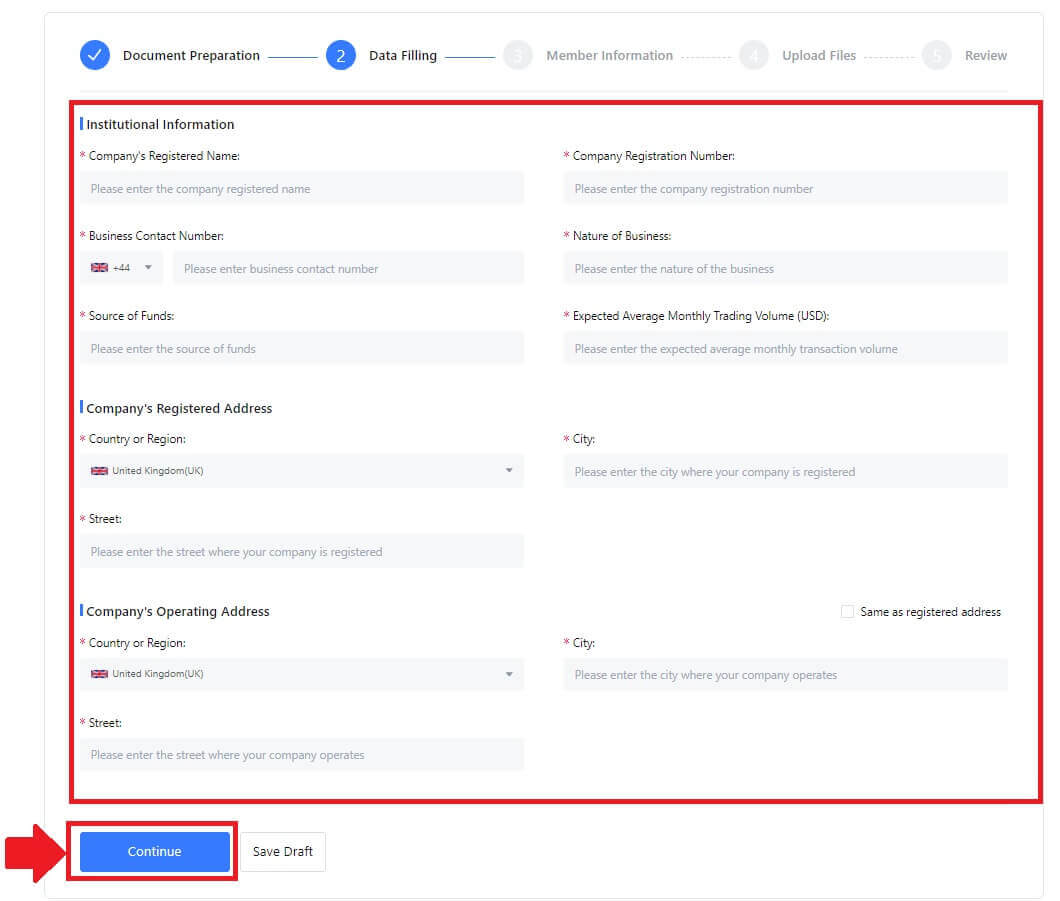
4. Перейдіть на сторінку «Інформація про учасника» , де вам потрібно ввести суттєву інформацію про авторизованого власника компанії, осіб, які відіграють важливу роль в управлінні або керівництві організацією, а також інформацію про кінцевого бенефіціара. Заповнивши необхідну інформацію, натисніть кнопку [Продовжити] . 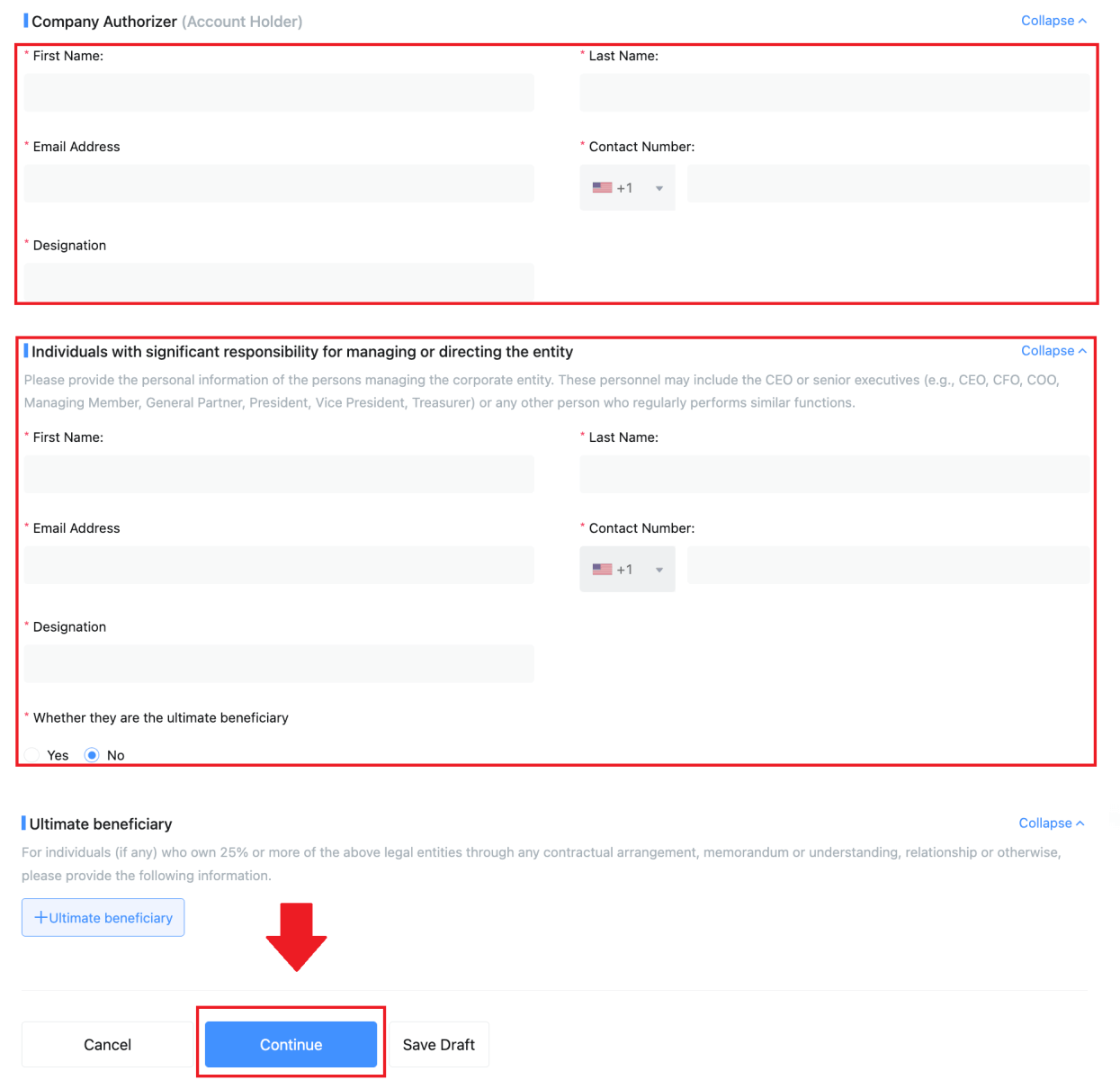 5. Перейдіть на сторінку « Завантажити файли », де ви можете подати документи, підготовлені раніше для процесу інституційної перевірки. Завантажте необхідні файли та уважно перегляньте заяву. Підтвердивши свою згоду, встановивши прапорець «Я повністю згоден з цією заявою», натисніть [Надіслати ], щоб завершити процес.
5. Перейдіть на сторінку « Завантажити файли », де ви можете подати документи, підготовлені раніше для процесу інституційної перевірки. Завантажте необхідні файли та уважно перегляньте заяву. Підтвердивши свою згоду, встановивши прапорець «Я повністю згоден з цією заявою», натисніть [Надіслати ], щоб завершити процес. 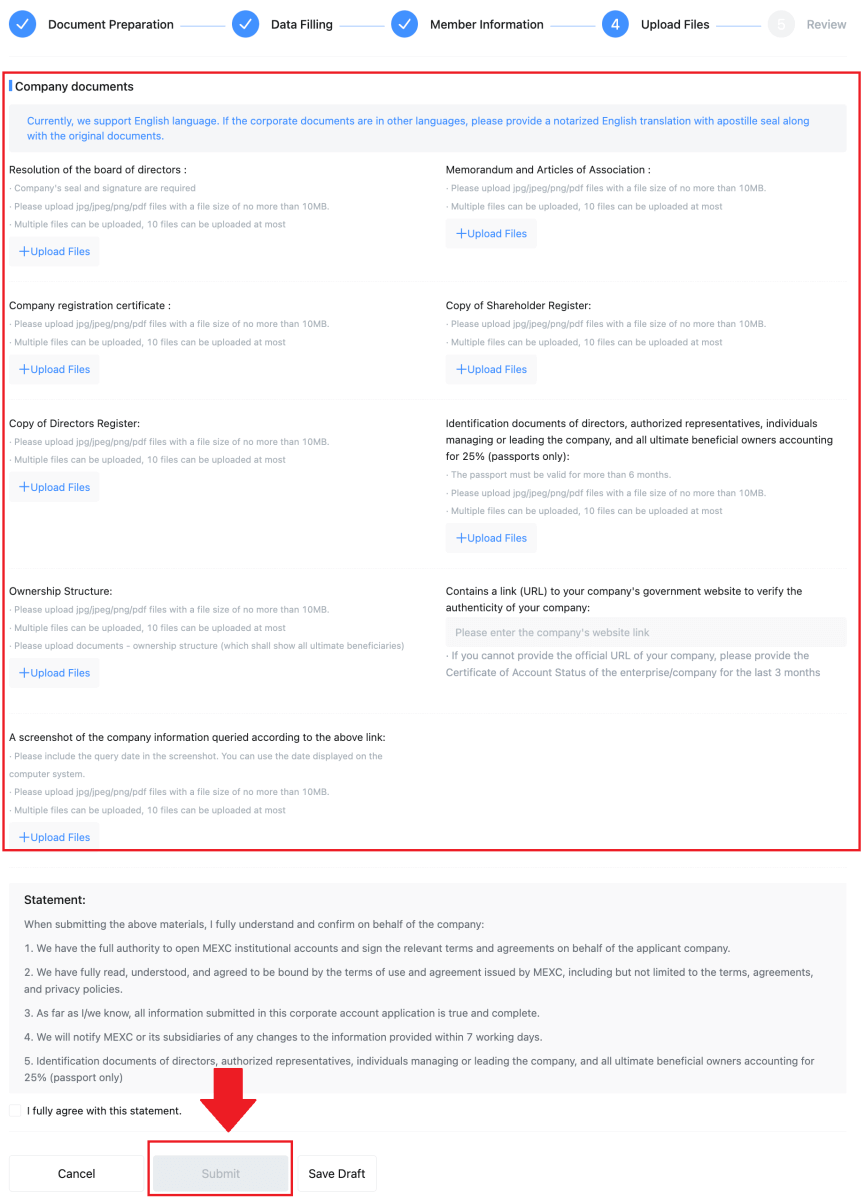
6. Після цього ваша заявка буде успішно подана. Будь ласка, терпляче зачекайте, поки ми перевіримо.
Часті запитання (FAQ)
Неможливо завантажити фотографію під час перевірки KYC
Якщо ви зіткнулися з труднощами під час завантаження фотографій або отримали повідомлення про помилку під час процесу KYC, зверніть увагу на такі пункти перевірки:- Переконайтеся, що формат зображення – JPG, JPEG або PNG.
- Переконайтеся, що розмір зображення менше 5 МБ.
- Використовуйте дійсне та оригінальне посвідчення особи, наприклад, посвідчення особи, водійські права або паспорт.
- Ваше дійсне посвідчення особи має належати громадянину країни, яка дозволяє необмежену торгівлю, як зазначено в розділі «II. Політика «Знай свого клієнта та протидії відмиванню грошей» — «Нагляд за торгівлею» в Угоді користувача MEXC.
- Якщо ваша заявка відповідає всім наведеним вище критеріям, але перевірка KYC залишається не завершеною, це може бути спричинено тимчасовою проблемою з мережею. Щоб вирішити проблему, виконайте наведені нижче дії.
- Зачекайте деякий час, перш ніж повторно подавати заявку.
- Очистіть кеш у браузері та терміналі.
- Надішліть заявку через веб-сайт або додаток.
- Спробуйте використовувати різні браузери для надсилання.
- Переконайтеся, що ваш додаток оновлено до останньої версії.
Поширені помилки під час розширеного процесу KYC
- Зйомка нечітких, розмитих або неповних фотографій може призвести до невдалої розширеної перевірки KYC. Виконуючи розпізнавання обличчя, зніміть капелюх (якщо є) і поверніться прямо в камеру.
- Розширений KYC підключається до сторонньої бази даних публічної безпеки, і система проводить автоматичну перевірку, яку неможливо змінити вручну. Якщо у вас є особливі обставини, такі як зміна місця проживання або документів, що посвідчують особу, які перешкоджають автентифікації, зверніться за порадою до служби підтримки клієнтів онлайн.
- Кожен обліковий запис може виконувати Advanced KYC лише до трьох разів на день. Будь ласка, переконайтеся в повноті та точності завантаженої інформації.
- Якщо додатку не надано дозвіл камери, ви не зможете фотографувати свій документ, що засвідчує особу, або виконувати розпізнавання обличчя.


